Miwifi 3: купить, цена, описание, обзор, характеристики
Прошивка Xiaomi Mi Router — Настройка WiFi роутера
К нам всё чаще обращаются читатели с вопросом как прошить роутер Xiaomi Mi WiFi Router. Зачем это нужно? Дело в том, что чаще всего роутеры Сяоми народ покупает через Алиэкспресс — там дешевле. Но как правило оттуда устройства приходят с китайским интерфейсом, а это очень неудобно от слова «совсем». Для некоторых моделей, как Xiaomi Router 3 есть два варианта программного обеспечения — Глобальная версия на Английском и Локальная на китайском и там можно изменить язык интерфейса. Но для некоторых моделей маршрутизаторов Сяоми прошивка на английском отсутствует в принципе и тут уже встаёт вопрос о перепрошивке устройства на альтернативный софт — Padavan или Open WRT. Этот вариант значительно более сложный и для новичков не подойдёт совершенно. Я подробно рассмотрю все способы.
Прошивки для роутеров Сяоми:
Скачать последнюю версию микропрограммы для своего маршрутизатора Xiaomi Mi WiFi Router Вы можете скачать бесплатно с официального сайта — ссылка.
Основной минус в том, что на сайте в основном представлены опять же китайское ПО. Причём если выложены две версии, то слева идёт релиз, а справа — драфтовые бета-версии от разработчиков.
Если на официальном сайте нет нужной Вам версии ПО, то можете скачать прошивку Xiaomi Router по моим ссылкам. Я специально кроме китайских версий постарался собрать ещё и глобальные на английском языке.
Xiaomi router 3:
Английская версия:
2.10.46 English — Скачать
2.10.38 English — Скачать
Китайская версия:
2.26.10 China — Скачать
2.26.29 China — Скачать
Xiaomi Router 3C:
Английская версия:
2.8.27 English — Скачать
Xiaomi router 4:
Китайская версия:
2.26.135 China — Скачать
Xiaomi Mini:
Английская версия:
2.8.91 English — Скачать
Китайская версия:
2.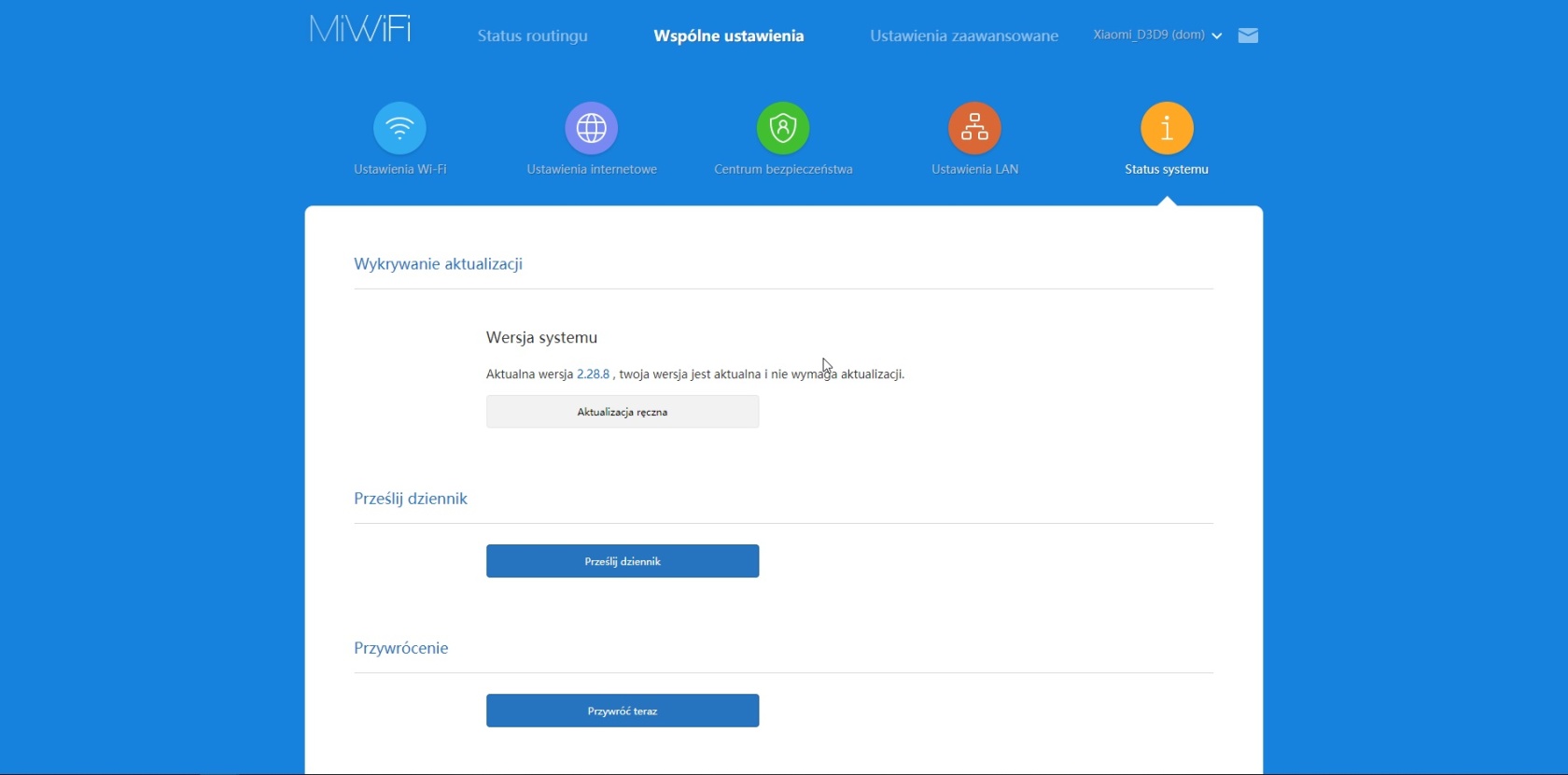 21.109 China — Скачать
21.109 China — Скачать
Xiaomi Mi Router Nano:
Английская версия:
2.2.94 — Скачать
Xiaomi Mi-Router R1D:
Английская версия:
2.6.103 — Скачать
Xiaomi Mi Router Pro R3P:
Английская версия:
2.10.46 — Скачать
Китайская версия:
2.16.15 — Скачать
Как прошить роутер Xiaomi Mi Router
Теперь, после того, как Вы прошивка для роутера Сяоми успешно сохранена на компьютере, можно приступать непосредственно к прошивке роутера. Для этого надо зайти в его веб-интерфейс, используя IP-адрес 192.168.31.1 или символьное имя miwif.com. Если зайти с компьютера не получается — попробуйте сделать это с телефона или планшета. Если и так не получится — выполните вот эти рекомендации.
В открывшейся форме авторизации введите пароль для входа в настройки роутера. После авторизации откройте раздел меню
Если роутер в данный момент подключен к Интернету, то при наличии на сервере производителя новой версии микропрограммы для устройства, будет активна кнопка Update. Нажав на неё, Вы запустите процесс автоматического обновления ПО роутера. Если Вам надо прошить Xiaomi Router вручную на конкретную версию — нажмите кнопку Update Manually. Откроется диалоговое окно, в котором надо выбрать файл прошивки, который Вы предварительно скачали на компьютер и распаковали. После этого запустится важный процесс — перепрошивка маршрутизатора Сяоми.
Нажав на неё, Вы запустите процесс автоматического обновления ПО роутера. Если Вам надо прошить Xiaomi Router вручную на конкретную версию — нажмите кнопку Update Manually. Откроется диалоговое окно, в котором надо выбрать файл прошивки, который Вы предварительно скачали на компьютер и распаковали. После этого запустится важный процесс — перепрошивка маршрутизатора Сяоми.
В это время ни в коем случае самостоятельно не перезагружайте и не выключайте роутер. Сама прошивка девайса занимает от 2 до 5 минут. По завершению операции он перезагрузится. Как правило, после перепрошивки через веб-интерфейс настройки сохраняются.
Прошивка Padavan ASUS на роутер Сяоми
Альтернативная прошивка Xiaomi Router подойдёт для тех, кого не устраивает китайский интерфейс стокового программного обеспечения или его функциональность. Сразу оговорюсь — для начинающих и неопытных пользователей данный вариант не подходит, так как достаточно сложный и требует от человека некоторого понимания того, что он делает.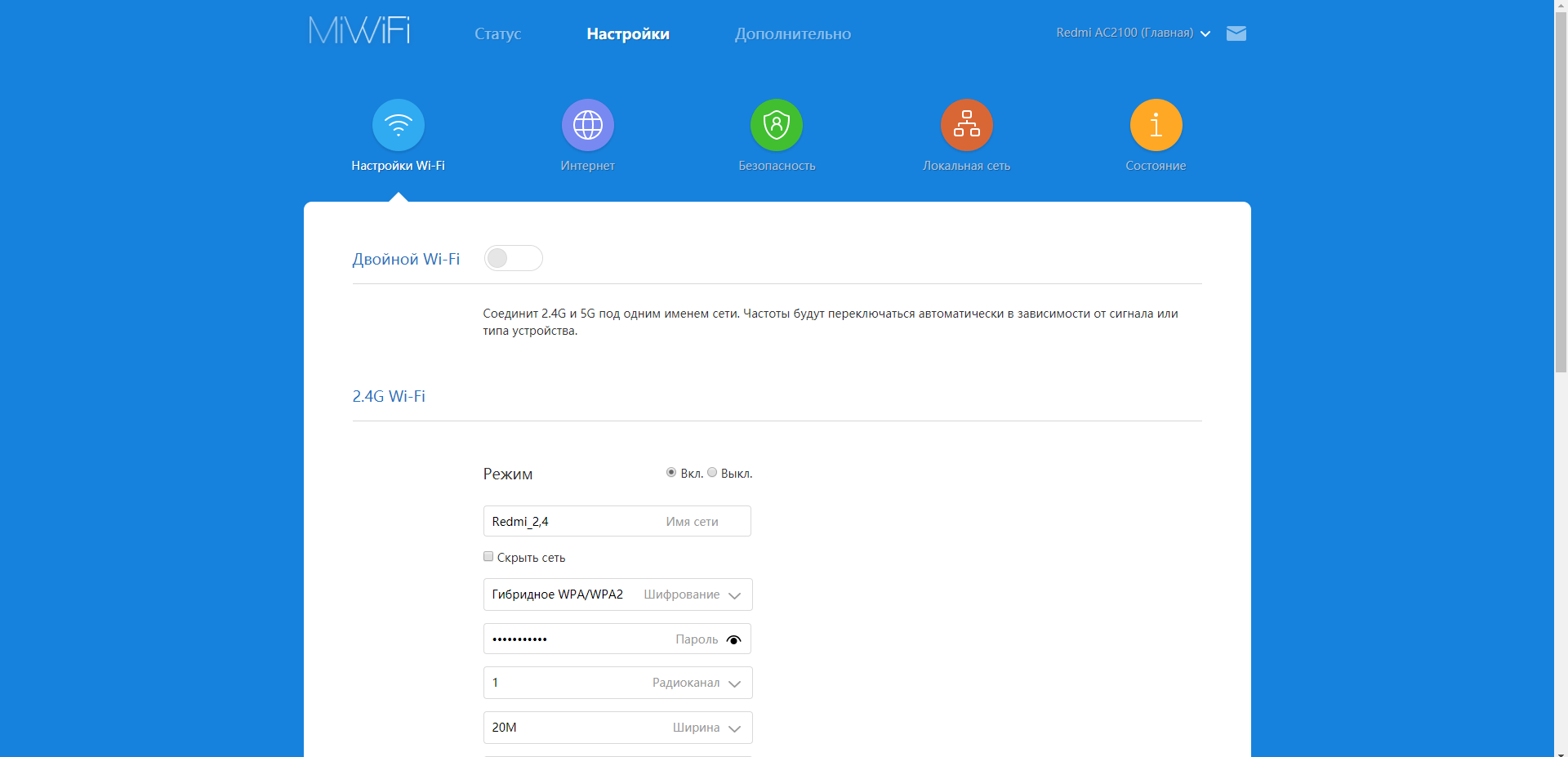 Но и наградой за это становится солидная прокачка устройства. Например, если прошить роутер прошивкой от Падавана, то он научится работать с интерактивным телевидение Дом.ру, Ростелеком или Билайн. Как прошить маршрутизатор Вы увидите вот в этой видеоинструкции:
Но и наградой за это становится солидная прокачка устройства. Например, если прошить роутер прошивкой от Падавана, то он научится работать с интерактивным телевидение Дом.ру, Ростелеком или Билайн. Как прошить маршрутизатор Вы увидите вот в этой видеоинструкции:
Настройка роутера Xiaomi Mi WiFi router 3, характеристики, прошивка, отзывы
Роутер Xiaomi Mi 3 — отличная замена куда более дорогим конкурентам от TP-Link и ZyXEL. Это и хорошие возможности для консервативных пользователей, и для тех, кто любит «допиливать» ПО гаджетов до более продвинутого уровня.
Это и хорошие возможности для консервативных пользователей, и для тех, кто любит «допиливать» ПО гаджетов до более продвинутого уровня.
Комплектность и дизайн роутера Xiaomi Mi Router 3
В отличие от своего собрата, Xiaomi Mini, Router-3 оснащён четырьмя антеннами, создающими стабильную зону Wi-Fi до 50 м.
Исполнение роутера Xiaomi 3 отличается от Xiaomi Mini
Адаптер рассчитан под американские розетки, в комплекте есть переходник под «евро».
LAN-кабеля, как и у Xiaomi Mini, нет — приобретите его отдельно. Повесить роутер на стену нельзя — купите какой-нибудь узкий лоток, чуть больший, чем ширина толщина корпуса роутера: креплений, которые надеваются на шляпки саморезов, на нижней части нет.
Нижняя часть представляет собой почти что сетку для вентиляции
Антенны роутера поворачиваются на 90 градусов — его можно эксплуатировать как в горизонтальном положении, так и на вышеупомянутом лотке-подвесе на стене.
Уменьшенная плата позволяет лучше отводить тепло
Впрочем, разобрав устройство, вы убедитесь, что можно и самому прорезать отверстия под шляпки саморезов. Слишком много свободного пространства — за счёт уменьшенной печатной платы, производитель явно не захотел всерьёз переделывать корпус.
Слишком много свободного пространства — за счёт уменьшенной печатной платы, производитель явно не захотел всерьёз переделывать корпус.
Минималистичный, как у «железа» Apple, дизайн роутера, если бы не логотип «Mi», заставил бы пользователя задуматься об американском происхождении устройства.
Характеристики Xiaomi Router 3
Характеристики роутера Xiaomi Mi Router 3 не уступают типовым моделям со средними параметрами, решающими многие потребности современных пользователей — но отличия от изделия Xiaomi Mini всё же есть, например, увеличенный объём флеш-памяти.
Таблица: параметры роутера Xiaomi Router 3
Приличные для роутеров по скорости и быстродействию ЦП и ОЗУ позволяют маршрутизатору работать без пропусков IP-пакетов. Благодаря этому возможна одновременная чёткая работа с несколькими ПК и гаджетами в режиме интенсивного использования интернет-трафика.
Настройка Xiaomi Router 3
Настройка роутеров линейки Xiaomi Mi упрощена: Router 3 почти ничем здесь не отличается от модели Mini.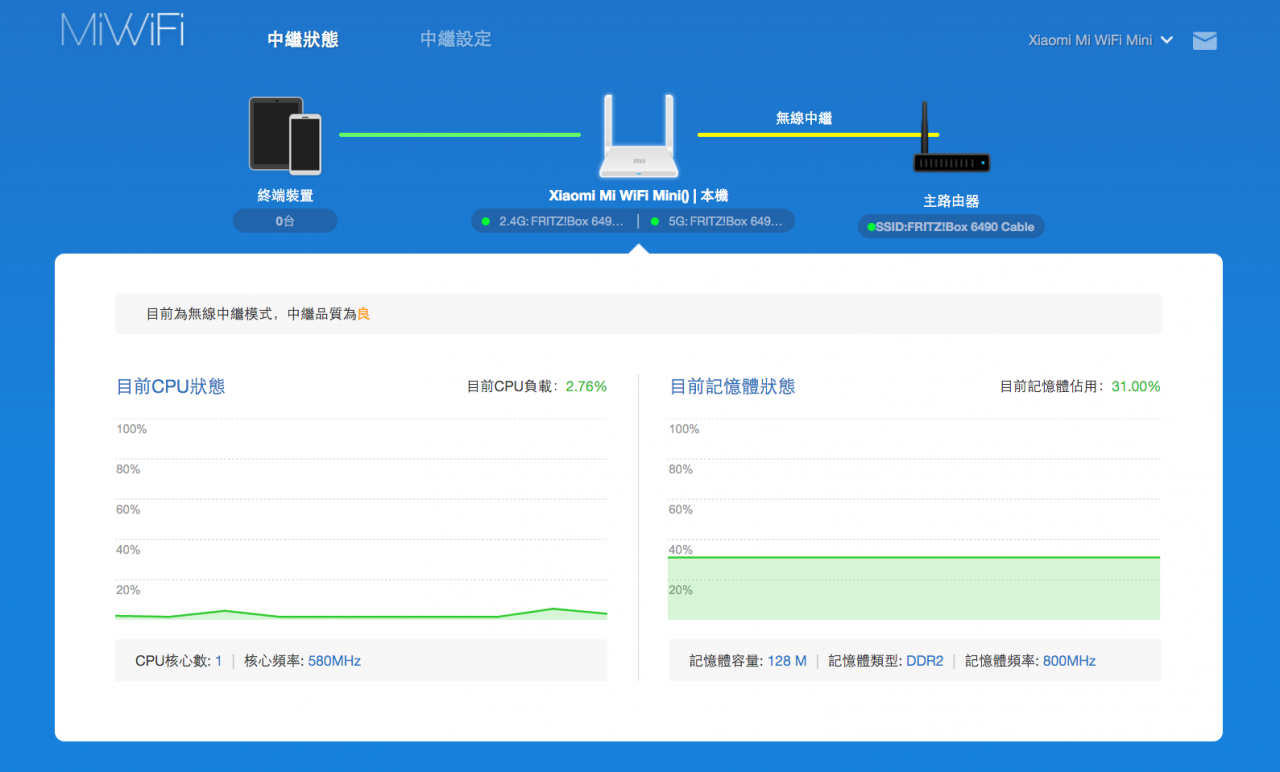 Изменеия в инструкции коснулись в основном смены китайского на английский язык веб-интерфейса.
Изменеия в инструкции коснулись в основном смены китайского на английский язык веб-интерфейса.
Подключение к роутеру Xiaomi 3 с ПК или ноутбука
Вначале роутер создаёт открытую сеть Xiaomi. Подключитесь к ней с ПК, ноутбука или планшета, наберите mifiwi.com в адресной строке вашего браузера.
Роутер Xiaomi готов к настройке по Wi-Fi
Теперь сделайте следующее.
- Примите условия договора с Xiaomi и нажмите «Далее».
Отметьте согласие с условиями и нажмите кнопку продолжения
- Назначьте имя сети Wi-Fi и пароль от роутера (и от его же беспроводной сети).
Xiaomi Router 3 сразу же настроит параметры беспроводной сети
- Тут снова предлагается объединить пароль роутера с паролем от Wi-Fi. Нажмите «Продолжить», введя свои параметры.
Нажмите кнопку продолжения после ввода данных для входа
- Подождите минуту или более — роутер запустит модуль Wi-Fi и будет готов к настройке интернета.
Перезапуск произойдёт приблизительно через минуту
Роутер готов к дальнейшей работе.
Войдите в эту же сеть с новыми настройками
Переподключитесь к сети Xiaomi Router 3 с новыми параметрами.
Смена языка прошивки роутера Xiaomi 3
В некоторых случаях при подключении кабеля провайдера доступ в Сеть может уже включиться, поэтому можно использовать переводчик Google для облегчения настроек.
- Перейдите по адресу 192.168.31.1 или miwifi.com и авторизуйтесь.
Нажмите кнопку со стрелкой (продолжить)
- Перейдите на вкладку «Статус маршрутизации» (основные элементы мониторинга).
Сеанс работы Xiaomi Router 3 с текущими значениями скорости соединениц
- Дайте команду «Общие настройки — Состояние системы». Предварительно скачайте английскую версию прошивки для Xiaomi Router 3.
Нажмите верхнюю кнопку — обновление прошивки вручную
- Нажмите серую кнопку — «Обновление вручную». Выберите место сохранения файла прошивки. Подождите, пока роутер обновит прошивку.
Обновление может занять от нескольких секунд
- Выберите английский в настройках ПО Xiaomi Router 3.

Смена языка Xiaomi Router 3 на английский
- Авторизуйтесь повторно после перезапуска (если требуется) и дайте команду «Статус — Подключённые устройства». Дальнейшие команды переведены на русский.
Роутер отобразил действующие подключения ПК и гаджетов
- Перейдите в пункт «Интернет» и протестируйте (при необходимости) скорость, нажав кнопку «Тестировать (ещё)». Будут отображены сведения о работающем интернет-соединении.
При необходимости протестируйте скорость и запишите IP
- Запишите адрес шлюза и сервера DNS — они помогут при изменении настроек, например, если вы смените тариф либо перезаключите договор в случае переезда.
Проверка всех настроек Wi-Fi
Для начала сделайте следующее.
- Дайте команду «Настройки — Wi-Fi» и проверьте, включён ли диапазон 2,4 ГГц (программный ползунок «Двухдиапазонная сеть» должен быть включён). При желании вы можете пользоваться лишь диапазоном Wi-Fi на 5 ГГц, отключив эту опцию.
Проверьте скорости, шифрование и пароль Wi-Fi
- Проверьте настройки шифрования, а также включите гостевую сеть Wi-Fi (если она нужна).

Включите при необходимости гостевую сеть, если к вам пришли гости
- Выберите европейский регион покрытия (если вы не живёте в азиатском и других регионах).
Теперь можно сверять настройки провайдера.
Настройка локальной сети Xiaomi Router 3
Общая настройка локального маршрутизатора выполняется только при выключенном интернете. Если происходит автовыход роутера в Сеть — временно отключите кабель провайдера.
- Дайте команду «Настройки — Установки LAN». Включите настройки DHCP. Без настроек DHCP потребуется ручная настройка IP-адресов на каждом вашем гаджете или ПК.
Установите привычные вам настройки с прошлого вашего роутера
- Укажите диапазон IP-адресов, раздаваемых роутером по устройствам, подключающимся к нему, и адрес его шлюза.
Например, адресом шлюза может быть всем известный 192.168.0.1, а диапазон нумерации DHCP — 192.168.0.(100–200).
Настройка общего доступа в Сеть для Xiaomi Router 3
Сделайте следующее.
- Авторизуйтесь (если вы меняли настройки и переподключались с другого гаджета или ПК) и дайте команду «Настройки — Сеть».
Воспользуйтесь параметрами, указанными в договоре с провайдером
- Если ваш провайдер при каждом подключении роутера выдаёт вашему устройству чисто динамические IP-адреса, включая DNS, а доступ к интернету управляется непосредственно через веб-интерфейс самого провайдера (требуется авторизация на его сайте) — выберите DHCP-соединение. Это самый простой вариант подключиться, не вводя данные вручную при каждой перенастройке роутера. Включите функцию автовыбора DNS. Собственно, по этой причине при первой настройке роутер сразу выходил в Сеть — автонастройка интернета и автоподключение роутера прописаны по умолчанию.
- Проверьте автоназначение порта в качестве WAN, MAC-адрес. Смените MAC, если в договоре с провайдером указан другой.- впишите его вместо исходного.
Назначьте порт WAN и MAC в соответствии с настройками провайдера
Дополнительные параметры безопасности Xiaomi Router 3
Эти настройки помогут, если всё-таки обнаружится, что в ваш роутер попал «троян», либо кто-то вызнал ваши пароли. Чтобы их проверить — и при необходимости сменить, — сделайте следующее.
Чтобы их проверить — и при необходимости сменить, — сделайте следующее.
- Дайте команду «Настройки — Безопасность» и проверьте функционал «Доступ по беспроводу». При необходимости MAC-адреса подозрительных устройств, которых у вас в семье нет и не было, можно внести в бан-лист. Используйте кпонки «Выбрать устройство» и «Добавить вручную».
Настройка доступа гаджетов к роутеру по MAC-фильтру
- Вы можете также сменить пароль от самого роутера, введя однократно старый и дважды — новый, нажмите кнопку «Сохранить».
Также можно контролировать доступ устройств по их MAC-адресам
- Ниже отображается перечень устройств, доступ которым к вашему роутеру разрешён. Используйте кнопку «Добавить устройство по MAC».
Сброс настроек роутера Xiaomi 3
Сброс настроек не только «откатит» неправильные или нежелательные настройки, но и имеет недостаток — по умолчанию может быть установлен вновь китайский язык веб-интерфейса.
- Дайте команду «Настройки — Статус».
 Для обновления прошивки служит кнопка «Обновить вручную». Внимание, не скачивайте обновление, пока не будет известно, что вышла поддержка хотя бы на одном из европейских языков, с которым вы также знакомы.
Для обновления прошивки служит кнопка «Обновить вручную». Внимание, не скачивайте обновление, пока не будет известно, что вышла поддержка хотя бы на одном из европейских языков, с которым вы также знакомы.Проверка обновлений и сброс настроек роутера Xiaomi 3
- Для загрузки отчёта (истории действий на вашем роутере) служит кнопка «Загрузить отчёт».
- Сбросить роутер к заводским настройкам поможет кнопка «Сброс». Роутер перезапустится с настройками по умолчанию.
- Для сохранения прошивки с текущими настройками служит функция «Сохранение и восстановление». Есть две кнопки — «Создать новую копию» и «Загрузить существующую».
Установка времени, восстановление и резервное копирование Xiaomi Router 3
- Системный язык, время и часовой пояс также прилагаются. Если произошёл сброс языка веб-интерфейса Xiaomi 3 на китайский — вернитесь в это же подменю «Статус» и выберите английский заново.
Работа с внешними дисками на роутере Xiaomi 3
USB-порт Xiaomi Router 3 поддерживает подключение внешних накопителей. Иные функции USB-подключения на роутерах Xiaomi реализуются лишь после установки сторонних прошивок.
Иные функции USB-подключения на роутерах Xiaomi реализуются лишь после установки сторонних прошивок.
- Подключите внешний диск, например, SSD-накопитель, дайте команду «Хранилища».
Воспользуйтесь мобильной версией для Xiaomi Router 3
- Выберите мобильное приложение, щёлкнув по ссылке «Загрузить клиент». Скачайте на сайте miwifi.com нужную версию клиента. Доступ к USB-дискам напрямую через веб-интерфейс роутера Xiaomi 3 не предусмотрен. Можно попробовать войти через подключение сетевого диска в Windows — но возможности такого доступа резко ограничены, воспользуйтесь приложением для мобильных платформ.
Мобильная версия мастера настройки Xiaomi Router 3 готова к скачиванию
- Зарегистрируйтесь на сайте miwifi.com и запустите скачанное приложение, например, для Android.
Для полноценной работы нужен аккаунт на miwifi.com
- Перейдите на вкладку «Хранилище». Если диск подключён — отобразится его значок, откройте содержимое этого диска.
 Откройте его — все ваши папки и файлы на диске/флешке в том состоянии, в каком они отображались при последнем просмотре с гаджета/ПК.
Откройте его — все ваши папки и файлы на диске/флешке в том состоянии, в каком они отображались при последнем просмотре с гаджета/ПК.С MiWiFi можно полноценно управлять хранилищем через Xiaomi Router 3
Можно начинать работу с вашими данными. Кнопки «Упорядочить», «Выгрузить», «Загрузить», «Отметить» и «Назад» — базовый набор функций Xiaomi Router 3, при выделении файла появятся функции «Скопировать», «Удалить», «Переименовать», «Переместить» и «Убрать выделение».
Возможности альтернативной прошивки
Сторонние прошивки — это свободное ПО «OpenWRT», а также модифицированные (скомпилированные) BIN-файлы (именно файл формата BIN — это прошивка любых роутеров) от Asus, ZyXEL, D-Link, TP-Link, Tenda и других роутеров. Свободное ПО DD-WRT проверяется разработчиками и тестерами на предельную совместимость с как можно большим числом марок и моделей роутеров.
Но ежели с OpenWRT можно быть относительно уверенным — то, не имея простейших навыков «кодинга», не следует тут же «заливать» прошивку от какого-нибудь Asus RT-N66U-N900 в ваш Xiaomi Router 3/Mini. Вы рискуете получить «кирпич», и только в Китае или ближайшем компьютерном сервис-центре вам смогут его вновь восстановить. Либо много часов — если не дней — будете «шариться» по 4pda.ru и похожим ресурсам в поисках рабочей инструкции по «раскирпичиванию» изделия.
Вы рискуете получить «кирпич», и только в Китае или ближайшем компьютерном сервис-центре вам смогут его вновь восстановить. Либо много часов — если не дней — будете «шариться» по 4pda.ru и похожим ресурсам в поисках рабочей инструкции по «раскирпичиванию» изделия.
Видео: настройка и обзор роутера Xiaomi Router 3
Отзывы о роутере Xiaomi Router 3
Роутер Xiaomi 3 подойдёт всем: любителям онлайн-игр и торрентов; поклонникам соцсетей и видеозвонков; деловым людям, для которых Интернет — это прежде всего источник дохода. Ни один из этих пользователей не прогадает, заплатив меньше, но получив высокие скорость и быстродействие.
Прошивка Padavan для Xiaomi Mi WiFi Router
Прошивка роутера Xiaomi Mi WiFi Router – процесс весьма занятный и несложный, при этом иногда просто жизненно необходимый. Дело в том, что Mi-роутеры являются отличным решением для современных пользователей (как по доступной стоимости, так и согласно техническим характеристикам). Единственный момент, который может остановить русскоязычного покупателя – это китайский язык веб-интерфейса и множество иероглифов в настройках. Но и эта проблема не является неразрешимой – наша статья тому подтверждение.Стоковая заводская прошивка первоначально присутствует на всех гаджетах, но ее легко заменить, пересадив web-интерфейс Asus на исходный код роутеров Xiaomi (да, это возможно). Смотрите сами!
Как прошить Xiaomi Mi WiFi роутер на Padavan
Всего 3 этапа отделяют нас от того, чтобы пользоваться всеми возможностями сетевого устройства без переводчиков и сторонней помощи.Давайте поговорим обо всем по порядку. Вашему вниманию предлагается подробный мануал.
Следует зайти на официальный сайт: http://www1.miwifi.com/miwifi_download.html
Выбираем вкладку ROM, качаем версию ПО для вашей модели роутера (не забываем выбрать автоперевод на русский для облегчения поиска):
Заходим в настройки по адресу 192.168.31.1, инструкция по входу есть в этой статье. Клик на 2-ой пункт из выпадающего списка (как показано на скриншоте):
Подгружаем ROM прошивку, выбрав ранее сохраненный файл. Нажимаем большую кнопу — устройство перезагрузится.
Следующий этап – подключение к своей беспроводной сети, скачивание фирменной программы Mi WiFi, создание учетной записи и привязка Mi-устройства к ней, если ранее вы этого не делали.
Переходим на сайт https://account.xiaomi.com/pass/serviceLogin.. с целью получения ключа по SSH-протоколу. Используем только что созданный нами профиль:
Заходим в личный аккаунт:
Так мы получили и сохранили файл «miwifi_ssh.bin». Копируем его на пустую флешку. Отключаем маршрутизатор от сети (обязательно!), вставляем в него флешку. Иголочкой зажимаем Reset на корпусе, подключаем адаптер питания. Дожидаемся, пока индикатор загорится синим цветом.
С помощью приложения Putti (SSH-клиент), заходим на 192.168.31.1, вводим логин и ключ (с веб-сайта Mi). В консоли должно появиться системное сообщение «ARE U OK». Первый сложный этап завершен, дальше будет проще.
- Осуществляем прошивку загрузчика – его скачиваем тут: https://breed.hackpascal.net/breed-mt7621-xiaomi-r3g.bin Переносим на пустую флешку, которую потом вставляем в роутер. Ищем, как она инсталлировалась – в консоли прописываем команду mount. Следующая команда: mtd write /extdisks/sda1/breed-mt7621-xiaomi-r3g.bin Bootloader – флеш-карту убираем, инсталлируем непосредственно файл прошивки Падаван – скачать можно на сайте: https://domoticzfaq.ru/download/MI-R3G.trx
- Отключаем адаптер от сети, снова используем клавишу сброса настроек, ожидаем сигнала светодиода (должен заморгать).
- В своем браузере прописываем известный нам адрес 192.168.1.1 — но теперь мы попадаем в Breed-загрузчик. Находим сохраненный файл Padavan. Подтверждаем действия:
Статья получилась немного сумбурной, но такая подробность и многочисленные скриншоты точно «на руку новичкам», которым порой сложно разобраться с подобными нюансами конфигураций и управления. Надеемся, информация была вам полезна.
Если вы не согласны приобретать дорогостоящее сетевое оборудование, но нуждаетесь в мощном адаптере с хорошими показателями скорости, ОЗУ и т.д. — Padavan для Xiaomi роутера – то, что вам нужно! У прошивки удобная консоль управления и понятный интерфейс. Пользуйтесь смело!
Инструкция в картинках по прошивке роутера MiWiFi 3 Xiaomi Mi-router 3
Инструкция для новичков таких же как я, которые столкнулись с трудностями при прошивке роутера MiWiFi 3 Xiaomi Mi-router 3. В сети есть несколько видео прошивки, а также есть целая ветка форума, посвященная данному роутеру 4PDA.Все основные моменты прошивки смотрите там.
1). Скачиваем VMware Workstation 12 Player и скрипт PROMETHEUS ТУТ Ветка форума посвященная отдельно скрипту ТУТ
2).Устанавливаете VMware Workstation 12 Player.
3). Распаковываете в отдельную папку файлы образа виртуальной машины PROMETHEUS-64.
4). Выбираете в VMware «Open a Virtual Machine» и выбираете из распакованной папки файл PROMETHEUS-64.vmx.
5). Появится новая виртуальная машина PROMETHEUS-64, ткните на нее и выберите справа внизу «Edit virtual machine settings».
6). Настройки делаете, как на скринах выше. Возможно придется выбрать из выпадающего списка «Preferred mode» иные варианты при возникновении ошибок. Нажимаем ОК.
7). Потом выбираем «Play virtual machine».
8). Запустится виртуальная машина и предложит скачать дополнения из интернета для развертывания. Соглашайтесь. Потом будет скачиваться исходный код прошивки.
9). Подключите роутер к компьютеру с помощью сетевого кабеля и прошейте его прошивкой от разработчика. Взять можно ее из ПОСТА #488 на форуме 4pda. Как это сделать, учитывая, что интерфейс китайский, можно посмотреть в видео
Пошаговая установка стоковой прошивки от разработчика.
a) Входим в админку роутера введя пароль, который вводили при первом подключении
b). Выбираем третью вкладку
с). Выбираем пункт меню с изображением буквы i
d). Потом серую кнопку e). Потом кнопку Обзор и выбираем на компьютере скачанный файл bin (если у вас zip, то предварительно нужно распаковать в папку любую). Далее синюю кнопку.
f). Начнется процесс прошивки, после которого роутер перезагрузится
10). Выберите конфиг роутера mi-3 напечатав номер 3 и нажав Enter
11). Потом выбираем пункт 0 Хак SSH стоковой прошивки. Подождите, пока будет получен доступ по SSH .Роутер подключен по LAN к компьютеру. Запишите пароль SSH.
12). Перед сборкой прошивки можно добавить в нее скины. Пункт 2, после этого нажимаем номера скинов, которые вы хотите добавить. Можно все, неизвестно, какой понравится.
Выбираем Firmware пункт 4 и потом собрать Firmware. Toolchain предварительно собирать не нужно, он сам собирается в процессе сборки прошивки. Прошивка собирается долго до сообщения об успехе с номером версии прошивки. Выходим в предыдущее меню нажимая Shift+Q.
13). Следующим шагом идет прошивка- пункт 4 см. скриншот. Интернет нужно отключить и роутер на данном этапе должен быть присоединен к компьютеру сетевым кабелем, сеть должна определиться нормально. Больше никаких соединений сетевых на компьютере быть не должно.
14).Будет предложено создать бекап разделов — согласитесь, напечатав y. Прошивка начнется автоматически после успешного создания бекапа. Терпеливо дожидаемся окончания прошивки, предложат перезагрузить роутер. Сначала прошивается U-boot, потом прошивка. По окончанию будет выход в меню скрипта.
15). Следующим шагом можно отформатировать память роутера для установки Entware пункт 7.
16). Далее выбираем патч EEPROM для улучшения качества сигнала 5Ггц.
17). На этом все. Можно зайти на роутер по LAN логи и пароль admin admin. По wifi пароль доступа 1234567890. По окончанию прошивки на экране это все можно прочитать.
Навигация по скрипту: Shift+С выбрать конфиг вашего роутера из списка, Shift+Q возврат на предыдущее меню, Shift+M выбор дополнительных модулей. Пункты меню выбираются путем ввода их номера. Иногда требуется подтверждение путем ввода Y и нажатия Enter. Для переключения с виртуальной машины на Windows используется сочетание Alt+Ctrl.
ОБЗОР: Xiaomi Router 3 — двухдиапазонный Wi-Fi-роутер за 29 долларов
Практически все современные устройства оснащаются поддержкой Wi-Fi в диапазоне 5 ГГц. Выше скорость, меньше помех. Пора переходить на этот стандарт и нашим читателям, ведь благодаря Xiaomi это можно сделать за смешные деньги. В качестве бонуса — возможность создать собственный домашний медиасервер без трат всего в два клика.
Мы привыкли, что вещи бывают либо дешёвыми, либо качественными. Гаджеты от Xiaomi часто ломают стереотипы, предлагая современные функции, высокое качество сборки и низкую стоимость одновременно.
Не стала исключением и линейка домашних роутеров компании. Сегодня в неё входит бюджетный Youth, практичный Router 3 и несколько вариантов NAS (сервер для скачивания, хранения и раздачи контента по домашней сети), младшая модель которого постепенно перестаёт продаваться.
Xiaomi Router 3 — лучший вариант для дома, ведь других двухдиапазонных роутеров за 29 долларов вы просто не найдёте.
Внешний вид
Дизайнерам Xiaomi иногда удаётся создавать поистине шедевры. Router 3 — один из них. Матово-белый, лаконичный и стильный.
У роутера отсутствуют монтажные отверстия и кронштейны, из-за чего разместить маршрутизатор на стене не получится. Не помогут и многочисленные отверстия для вентиляции — стандартные крепления в них поставить не удастся. Но это не является недостатком, потому что Xiaomi Router 3 подходит к любому интерьеру или даже к его отсутствию.
Кстати, радиаторов тоже нет — охлаждение пассивное. Значительного нагрева не наблюдается.
Использованные решения привели к снижению массы, абсолютной тишине при эксплуатации и возможности установки роутера в любых интерьерах. Сложно найти такое помещение, в котором не найдётся места Xiaomi Router 3.
Все разъёмы расположены на задней панели: 2 порта LAN (до 100 Мбит/с) для подключения сетевого кабеля, WAN для проводного подключения устройств к роутеру, порт USB 2.0, разъём для питания и спрятанная кнопка сброса.
Для оповещения пользователя о режимах работы служит стандартная лампочка на входе LAN и яркий индикатор на передней панели устройства.
Характеристики
Основой маршрутизатора стал одноядерный процессор MediaTek MT7620A с частотой 580 МГц. Объём оперативной памяти — 128 МБ. Столько же отведено для хранения прошивки и настроек.
Роутер относится к классу AC1200 и выдаёт скорость до 1 200 Мбит/с. Это достигается путём разделения канала на две отдельных сети Wi-Fi: на частоте 2,4 (со скоростью до 300 Мбит/с) и 5 ГГц (со скоростью до 867 Мбит/с). Для каждого частотного диапазона используется собственная пара независимых внешних антенн. Реализован протокол MIMO 2×2. С его помощью достигается повышенная скорость передачи и более быстрый обмен данными между устройствами, подключёнными к сети.
Все сетевые порты рассчитаны на скорость 100 Мбит/с. Но использовать Wi-Fi на частоте 5 ГГц с Xiaomi Router 3 на полной скорости можно только внутри беспроводной сети.
Программное обеспечение
Во многом популярность Xiaomi обусловлена единой экосистемой, в которую инженеры компании включают всё большее число устройств, которые подключаются к единому приложению для управления умным домом MiHome. Xiaomi Router 3 не стал исключением.
Если других устройств компании в доме нет, можно воспользоваться отдельным приложением MiWiFi Router для настройки и управления всеми роутерами Xiaomi.
Единственный недостаток — отсутствие русификации. Все настройки доступны только на английском языке. Русифицированную версию можно установить, скачав apk-файл с одного из тематических ресурсов. Но это не самое страшное: в веб-версии интерфейса используется китайский язык. В этом случае поможет либо переводчик, либо перепрошивка.
Интерфейс приложения MiWiFi Router содержит четыре вкладки.
В первой вкладке можно найти список всех устройств, которые когда-либо были подключены к маршрутизатору. Можно также узнать информацию о трафике, текущем потреблении, увидеть IP- и МАС-адреса, отключить доступ к интернету, заблокировать устройство или настроить для него пропускную способность канала. Здесь же происходит настройка других сетевых устройств компании.
Вторая вкладка необходима для доступа к подключённым накопителям.
На третьей вкладке осуществляется доступ к возможностям встроенного клиента загрузки. Поддерживаются торрент-файлы. Последняя вкладка содержит все прочие настройки.
Можно изменить логин и пароль для подключения к Wi-Fi и маршрутизатору, обновить прошивку, выключить световую индикацию или настроить гостевую сеть. Тут же настраивается расписание работы Wi-Fi и плановая перезагрузка.
В приложении есть и более продвинутые функции. Так, пункт «Оптимизация Wi-Fi» (Wi-Fi Optimization) запускает анализ окружающей обстановки и подбирает оптимальные настройки. Присутствует встроенный менеджер задач (Task Manager), который позволяет настроить параметры загрузок и раздач.
В пункте «Управление пропускной способностью» (Manage Bandwidth) можно настроить пропускную способность сети для роутера и каждого из подключаемых устройств. Есть возможность настроить собственное облако для фотографий со всех подключаемых мобильных устройств.
Есть ещё встроенный клиент Samba, позволяющий превратить маршрутизатор в домашний медиасервер.
В веб-интерфейс управления устройством можно попасть, открыв в браузере сайт miwifi.com или перейдя по адресу 192.168.31.1. Здесь можно настроить VPN, DHCP, port-forwarding, режимы работы (роутер, повторитель, мост). Использование сторонней прошивки может расширить функциональность устройства.
appbox fallback https://play.google.com/store/apps/details?id=com.xiaomi.router&hl=ru&gl=ru
Тестирование
Тестирование проводилось в стандартной двухкомнатной квартире. Роутер был установлен у входа. В дополнение был приобретён усилитель сигнала Xiaomi Mi WiFi Amplifier.
Качество покрытия оказалось выше всяких похвал. Для демонстрации работы было проведено небольшое измерение. На рисунке представлен план квартиры, на скриншотах — уровень сигнала в точках 1, 2, 3, 4 в соответствии с порядковым номером. Сеть с подписью plus — усиленный с помощью Xiaomi Mi WiFi Amplifier сигнал.
Роутер превосходно раздаёт интернет не только на 55 квадратных метрах квартиры. Зона покрытия распространяется и на парковку, и на лестничную площадку. Хватает даже соседям.
На представленных выше скриншотах показаны уровни сигналов сетей в диапазоне 2,4 ГГц.
В данном случае показаны уровни сигналов сетей в диапазоне 5 ГГц.
В сети Wi-Fi скорость немного меньше, но даже текущий тариф позволяет передавать всю возможную скорость соединения. При проводном подключении роутер «выжимает» положенные 100 Мбит/с.
К сожалению, из-за 100-мегабитного LAN возможности роутера в диапазоне 5 ГГц ограничены — он просто не способен предложить большей скорости интернета. Однако можно построить домашнюю сеть, связывая устройства между собой.
Кроме того, Xiaomi ограничила возможности USB-порта. К нему можно подключать накопители, но не принтеры или 3G-модемы. Встроенного в официальный клиент принт-сервера тоже нет.
Зато есть возможность настроить автоматическое создание резервных копий фотографий со смартфона, а также воспользоваться встроенным клиентом загрузки.
Дополнительные возможности: Mi WiFi Amplifier
При необходимости расширить зону покрытия можно с помощью фирменного усилителя сигнала Mi WiFi Amplifier.
Внешне устройство напоминает обычный 3G-модем в белом матовом пластике. Нижняя часть оснащена шарниром для более удобного монтажа. Mi WiFi Amplifier — ещё более лаконичный гаджет, чем Router 3: на нём есть только статусный диод и утопленная клавиша сброса.
Для подключения достаточно установить Amplifier в USB-разъём роутера и дождаться, пока загорится синий сигнал светодиода. После усилитель сигнала устанавливается в любой USB-порт с питанием.
Зона покрытия увеличивается почти в два раза. В полную силу показать это невозможно из-за небольшой площади квартиры, но графики уровня сигнала достаточно убедительно всё демонстрируют.
Устройство способно транслировать сигнал только на частоте 2,4 ГГц и, по официальным данным, работает исключительно с роутерами Xiaomi. При определённой доле удачи и правильной версии приложения Mi WiFi Amplifier удаётся подключать к маршрутизаторам других брендов с помощью фирменного приложения Mi Home.
Почему стоит выбрать Xiaomi Router 3?
- Поддержка двухдиапазонного Wi-Fi 2,4/5 ГГц.
- Поддержка MIMO.
- Возможность подключения внешнего накопителя.
- Удобная настройка при помощи приложения для iOS и Android.
- Возможность создания домашней сети.
- Самый дешёвый роутер в своём классе. Цена — 29 долларов.
- Удобное (и дешёвое — всего 8 долларов) расширение зоны покрытия с помощью Mi WiFi Amplifier.
приложение Mi Router, интерфейс и производительность.
В продолжении первой части обзора роутеров Xiaomi.
Для первоначальной настройки наиболее удобно использовать мобильное приложение MiWiFi, скачать его можно считав QR-код с оригинальной упаковки.
На смартфонах Xiaomi с фирменной оболочкой MIUI для вызова сканера достаточно произвести свайп сверху вниз для вызова информационной панели. В правом углу поля поиска находится иконка вызова сканера.
В принципе приложение можно найти вручную в Google Play, называется оно MiWiFi Router.
При первом запуске приложение предложит вам создать новый аккаунт Mi, либо войти в уже существующий. На смартфонах Xiaomi можно войти в существующий аккаунт всего одним нажатием, система автоматически определит все параметры входа.
Заранее необходимо подключиться к беспроводной сети роутера. На смартфонах Mi, «родные» роутеры отмечаются в списке сетей фирменным логотипом. После подключения к беспроводной сети, приложение выполняет поиск устройств в сети.
Процесс настройки предельно прост и напоминает настройку роутера Zyxel Keenetic при помощи соответствующего мобильного приложения. Используется специальный пошаговый мастер, в котором настраиваются только самые важные параметры.
После изменения настроек беспроводной сети, приложение автоматически переключит смартфон на новую сеть. Всё максимально автоматизировано и не требует участия пользователя. Для новичков и малоопытных пользователей в самый раз.
К моменту завершения написания данной публикации, приложение было обновлено с небольшими изменениями интерфейса. Меню разделено на 4 категории: Mi Router, Storage, Plug-ins, Settings.
В разделе Mi Router можно переключаться между несколькими маршрутизаторами (если их несколько), а также просматривать статистику по трафику и подключенным устройствам.
Раздел Storage ориентирован на использование внешнего жесткого диска. На маршрутизаторах Xiaomi можно развернуть небольшое облако, на которое можно настроить выгрузку файлов со смартфона при его подключении к домашней сети. Функция ориентирована на владельцев смартфонов Xiaomi. Впрочем, есть десктопный клиент под PC и Mac, что позволит использовать функционал устройства как обычного сетевого диска.
В разделе плагинов собраны настройки маршрутизатора по части его прямых функций. А вот такие настройки как пароль, временной пояс и т.д. вынесены в отдельный раздел настроек.
К приложению привыкаешь очень быстро, после чего безошибочно попадаешь в необходимый раздел. Для опытных пользователей перечень доступных опций будет явно недостаточным, например, нет настроек IPTV, нет поддержки 3G модемов, да и вообще, все опции и настройки сильно упрощены и оптимизированы под неопытных пользователей.
Маршрутизаторы Xiaomi по части настроек сильно упрощены и делают их идеальным вариантом для неопытных пользователей, которым требуется простое и надежное решение.
Чуть больше настроек доступно через веб-интерфейс, который доступен по доменному имени miwifi.com, либо IP 192.168.31.1 (иногда 192.168.28.1).
К слову, если вы используете антивирус Касперского, по непонятным причинам иногда он блокирует доступ к IP 192.168.31.1 и 192.168.28.1 через протокол HTTP, что делает невозможным доступ к веб-интерфейсу. Помогает отключение антивирус и смена домашней подсети в настройках роутера на более привычные 192.168.0.0/24, 192.168.1.0/24, 192.168.2.0/24. В дальнейшем никаких проблем возникать не должно.
Если вы настраиваете маршрутизатор впервые не используя мобильное приложение, при первом запуске вас также встретит мастер настройки.
Ниже вы можете ознакомится со всеми доступными опциями, настраиваемыми при помощи веб-интерфейса.
Список доступных опций гораздо шире, нежели в мобильном приложении.
Есть пара замечаний по настройкам и использованию интерфейса. Во-первых, опцию QoS при необходимости включать не следует. Дело в том, что по-умолчанию весь трафик проходит с использованием HW_NAT (аппаратный NAT), не создавая нагрузку на центральный процессор. Если быть точнее, при обработке 94 Мбит/сек? загрузка ЦП составит всего 2-4%. При активации QoS, использование HW_NAT станет невозможным и весь трафик пойдет через процессор. Чем больше в сети устройств и чем больше скорость подключения – тем выше будет загрузка процессора, вплоть до 100%.
Производительность и качество WiFi
Оба маршрутизатора оснащены отличным процессором, обеспечивающим хорошую производительность.
Обратите внимание, устройства MiWiFi рассчитаны в первую очередь на внутренний рынок Китая, из-за чего поддержка L2TP и PPTP здесь реализована в базовом виде.
При использовании родной прошивки, в связке с L2TP/PPTP можно рассчитывать только на 50-60 Мбит. Для любителей работы «с напильником» сообщаем, на альтернативных прошивках оба маршрутизатора без проблем обеспечивают до 100 Мбит при работе с VPN и многое другое.
По части наиболее распространенных типов подключения по DHCP/Static IP/PPPoE/IPoE – к маршрутизаторам на стоковой прошивке вообще никаких претензий нет, до 95 Мбит вам обеспечено.
Касаемо Wi-Fi, честно говоря, оба маршрутизатора очень приятно удивили. При установке максимального уровня мощности «Block» (на некоторых версиях прошивки «Wall penetration»), оба маршрутизатора без проблем «пробивают» капитальные несущие стены.
Вполне ожидаемо, Mi WiFi Mini немного уступает Mi WiFi Router 3 в уровне сигнала, что отчетливо просматривается на сканах эфира.
Старшая модель обеспечивает более высокий уровень сигнала как в диапазоне 2.4 так и 5 ГГц. Иногда это различие может достигать 10 дБм, но чаще всего разница не превышает 2-4 дБм.
У многих пользователей возникает вопрос, зачем нужна поддержка 5 ГГц в роутере, который оснащен портами на 100 Мбит?
В условиях «сферического вакуума», 802.11n в диапазоне 2,4 ГГц при использовании MIMO 2×2 и каналов на 40 МГц без проблем прокачивает 94-95 Мбит. В условиях же реальной эксплуатации, особенно в многоквартирных домов, диапазон 2.4 загружен до такой степени, что даже 50 Мбит будет уже отличным результатом.
Диапазон 5 ГГц обеспечивает большее количество непересекающихся каналов и большую скорость.
Давайте рассмотрим реальный пример. Имеется ноутбук с поддержкой диапазона 5 ГГц, но без поддержки 802.11ac (только 802.11n). Ноутбук мы разместили на удалении 8 метров от маршрутизатора MiWiFi Router 3, между устройствами 1 несущая капитальная стена из кирпича (~55 см) и 2 стены в половину кирпича.
В режиме 802.11n + MIMO 2×2 + 5 ГГц мы получили в среднем 90 Мбит по воздуху. Это отличный результат.
Теперь давайте посмотрим, что будет в реальных условиях для 2.4 ГГц.
Менее 20 Мбит, всего-навсего, комментарии тут излишни. Как видите, польза от 5 ГГц даже на старых устройствах есть.
Посмотрим, сможет ли исправить ситуацию фирменный расширитель. Ради интереса мы попробовали разместить посередине Mi WiFi Amplifier. В результате скорость стала более стабильной и поднялась до 21-22 Мбит.
Честно говоря, особых результатов от WiFi Amplifier я и не ожидал. Проблема в том, что желая сделать устройство дешевым, компания сильно перестаралась. Расширитель поддерживает только старые стандарты 802.11b/g/n, конфигурация SISO (MIMO 1×1) и внутренняя антенна. Как результат, в идеале доступно 150 Мбит канальной скорости, которую нужно поделить между клиентами и аплинком. В условиях зашумленного эфира получаем те самые 20-40 Мбит.
Mi WiFi Amplifier способен увеличить радиус покрытия, но большой скорости от него ожидать не стоит. Расширитель больше подходит для «умного дома» и «интернета вещей», когда к сети не предъявляется больших запросов по скорости.
В заключение
За две недели использования обеих маршрутизаторов (последовательное подключения) у меня не возникло никаких проблем в плане скорости и стабильности работы сети.
Замечания все-же есть, но они касаются особенностей ПО. Привычного русского языка нет, есть китайский и английский. При попытке обновления с официального сайта вы можете получить устройство полностью на китайском. Для переключения на английский требуется в настройках Wi-Fi установить регион «Europe», после чего станет доступным английский язык. Присутствуют также специальные английские прошивки, именно их мы и рекомендуем использовать, или же альтернативные, если у вас есть необходимые знания для их установки.
Если вы ищите недорогой, но производительный и, в то же время, простой в настройке маршрутизатор, обе модели станут отличной покупкой, особенно если вы являетесь владельцем смартфона Xiaomi.
Из минусов следует также отметить небогатый перечень доступных настроек на официальных прошивках.
Онлайн курс по сетевым технологиям
Рекомендую курс Дмитрия Скоромнова «Основы сетевых технологий». Курс не привязан к оборудованию какого-то производителя. В нем даются фундаментальные знания, которые должны быть у каждого системного администратора. К сожалению, у многих администраторов, даже со стажем 5 лет, зачастую нет и половины этих знаний. В курсе простым языком описываются много разных тем. Например: модель OSI, инкапсуляция, домены коллизий и широковещательные домены, петля коммутации, QoS, VPN, NAT, DNS, Wi-Fi и многие другие темы.
Отдельно отмечу тему по IP-адресации. В ней простым языком описывается как делать переводы из десятичной системы счисления в двоичную и наоборот, расчет по IP-адресу и маске: адреса сети, широковещательного адреса, количества хостов сети, разбиение на подсети и другие темы, имеющие отношение к IP-адресации.
У курса есть две версии: платная и бесплатная.
Xiaomi WiFi как настроить и 8 советов по повышению скорости
Пошаговая инструкция как настроить роутер Xiaomi Mi WiFi на примере маршрутизатора Mi Router 3G (самая популярная модель), в целом пошаговое руководство применимо для всех моделей.
Навигация:
Комплектация
Вероятнее всего ваша комплектация будет состоять из: маршрутизатора, блока питания и руководства на китайском языке.
Вам, возможно, нужно докупить:
- сетевой переходник под наши розетки (у блока питания плоские вилки)
- патч-корд Ethernet RJ-45, по метражу: 0.5, 1, 2, 3, 5, 10, 15, 20, 30 метров …
И, если с переходником все понятно, то коммутационный шнур (он же патч-корд) бывает разных категорий:
- CAT 5 — скорость передачи данных до 100 Мбит/с.
- CAT 5e — скорость передачи данных до 100 или 1000 Мбит/с (изучайте спецификации внимательно).
- CAT 6 — передает данные на скорости до 1000 Мбит/с (1 гбит/с). — оптимальный выбор.
- CAT 6a — скорость передачи данных до 10 гбит/с (расширенная спецификация).
- CAT 7 — спецификация пока не утверждена, скорость передачи данных до 10 Гбит/с.
Если интересно, больше можно прочитать тут: https://www.legrand2.ru/rjcategory.html.
Первое включение
Читайте внимательно, и вам даже не понадобятся скриншоты чтобы настроить Xiaomi Router … 🙂
Шаг 1. Соедините ваш роутер и провайдера кабелем RJ-45. Включите питание и дождитесь загрузки обоих устройств.
Шаг 2. На смартфоне установите приложение Mi Wi-Fi («Mi Router»). Регион установите Mainland China. (Если выберете Europe — может глючить (по состоянию на март 2019)).
Шаг 3. Пройдите регистрацию «Create a Mi Account for free», чтобы у вас был персональный Mi-аккаунт, привязка будет к номеру телефона или email. К телефону быстрее и удобнее.
Шаг 4. Теперь делаем поиск нашего новенького роутера, в приложении нажимаем «Set up a new mi Router». Определило? Теперь вводим имя сети, потом пароль. Пароль можно сделать одинаковым для Wi-Fi-сети и админовского доступа или разными.
Отлично! Подключение выполнено, теперь вы можете управлять роутером через смартфон (удаленно). Теперь же нужно еще настроить Xiaomi Mi WiFi через браузер компьютера.
Если что-то не получается, видео-инструкция по настройке через приложение Ми Вай-Фай:
Настройка роутера
Теперь перед нами стоит задача: окончательно настроить роутер Xiaomi Mi WiFi. Легко, в адресной строке браузера вводим: http://192.168.31.1/.
Пользуйтесь Google Chrome — правой кнопкой можно включить «перевести на русский язык».
Общие настройки
- Двухдиапазонный Wi-Fi. Оставляем как есть, будет 2 сети 2.4 ГГц и 5 ГГц. По отзывам, при такой настройке интернет-соединение стабильнее.
- Настройки интернета. Меняем настройки только скорости соединения WAN, с автоматический на 100/1000 мбит/с.
- Центр безопасности. Не трогаем, там можно менять пароли.
- Настройки локальной сети. Не трогаем.
- Состояние системы. Обновляем роутер до последней версии.
Расширенные настройки маршрутизатора Xiaomi
- QoS интеллектуальное ограничение скорости. Устанавливаем значение 100/1000 мбит/с в зависимости от вашего роутера. QoS — должен быть выключенным, что это для продвинутых пользователей …
- DHCP статическое распределение IP, DDNS, Переадресация портов, VPN, другое (UPnP) — не трогаем.
Готово, вы настроили Wi-Fi роутер Xiaomi. Теперь перезагрузите маршрутизатор и приятного пользования!
Советы
- Патч-корд покупайте RJ-45 CAT 6 нужной вам длины.
- Маршрутизатор устанавливайте на высоте 1-1.5 метра от пола.
- Располагайте подальше от телевизора и микроволновой печи.
- Оптимальное расположение роутера в центральной комнате, чтобы была одинаковая отдаленность до крайних комнат.
- Отключите в настройках роутера Xiaomi умное распределение скорости.
- Поставьте максимальную скорость в поле «ограничение скорости», в зависимости от роутера это будет 100 или 1000 мбит/с.
- Wi-Fi: 2.4 ГГц — сигнал лучше проходит через стены и больше дальность, 5 ГГц — выше скорость, меньше радиус действия и хуже проходимость сигнала. Для смартфонов достаточно 2.4 ГГц, для современных ноутбуков лучше 5 ГГц, изучайте предварительно возможности «железа» ноутбука.
- Обновите на компьютере и ноутбуке драйвера сетевой карты Wi-Fi и LAN.
Руководство пользователя по моделям:
В этом списке представлены все популярные роутеры (маршрутизаторы), иногда список может дополняться, при повышенном интересе со стороны пользователей Сяоми устройств.
Как войти в WiFi-роутер Xiaomi Mi 3
На этой странице показано, как войти в маршрутизатор Xiaomi Mi WiFi Router 3.
Другие руководства Xiaomi Mi WiFi Router 3
Найдите свой IP-адрес маршрутизатора Xiaomi Mi WiFi Router 3
Нам необходимо знать внутренний IP-адрес вашего маршрутизатора Xiaomi Mi WiFi Router 3, прежде чем мы сможем войти в него.
| Xiaomi Mi WiFi Router 3 IP-адреса |
| 192.168.31.1 |
Если вы не видели IP-адрес вашего маршрутизатора в списке выше.Есть 2 дополнительных способа определения IP-адреса вашего роутера:
- Вы можете воспользоваться нашим руководством по определению IP-адреса маршрутизатора.
- Или вы можете использовать нашу бесплатную программу под названием Router IP Address.
Теперь, когда у вас есть внутренний IP-адрес вашего маршрутизатора, мы готовы войти в него.
Вход в роутер Xiaomi Mi WiFi Router 3 Router
Xiaomi Mi WiFi Router 3 имеет веб-интерфейс для настройки. Вы можете использовать любой веб-браузер для входа в Xiaomi Mi WiFi Router 3.В этом примере мы будем использовать Internet Explorer.
Введите внутренний IP-адрес Xiaomi Mi WiFi Router 3
Введите внутренний IP-адрес своего WiFi-маршрутизатора Xiaomi Mi 3 в адресную строку веб-браузера. Выглядит это так:
Затем нажмите клавишу Enter на клавиатуре. Вы должны увидеть всплывающее диалоговое окно с запросом имени пользователя и пароля Xiaomi Mi WiFi Router 3.
Xiaomi Mi WiFi Router 3 Имя пользователя и пароль по умолчанию
Вам необходимо знать имя пользователя и пароль для входа в ваш Xiaomi Mi WiFi Router 3.Все имена пользователей и пароли по умолчанию для Xiaomi Mi WiFi Router 3 перечислены ниже.
| Xiaomi Mi WiFi Router 3 Имена пользователей | Xiaomi Mi WiFi Router 3 Пароли |
| нет | admin |
Введите свое имя пользователя и пароль в появившемся диалоговом окне. Выглядит это так:
Xiaomi Mi WiFi Router 3 Главный экран
Теперь вы должны увидеть главный экран Xiaomi Mi WiFi Router 3, который выглядит следующим образом.
Если вы видите этот экран, поздравляю, теперь вы вошли в свой WiFi-роутер Xiaomi Mi 3. Теперь вы готовы следовать одному из наших других руководств.
Решениядля Xiaomi Mi WiFi Router 3 проблемы входа в систему
Если вы не можете войти в свой маршрутизатор, вот несколько возможных решений, которые вы можете попробовать.
Xiaomi Mi WiFi Router 3 Пароль не работает
Вам следует попробовать другие пароли Xiaomi. У нас есть большой список паролей Xiaomi, которые вы можете попробовать найти здесь.Возможно, пароль вашего маршрутизатора по умолчанию отличается от того, который мы перечислили здесь.
Забыли пароль к Xiaomi Mi WiFi Router 3 Router
Если ваш интернет-провайдер предоставил вам маршрутизатор, вы можете попробовать позвонить ему и посмотрите, знают ли они имя пользователя и пароль вашего маршрутизатора, или, может быть, они могут сбросить его для вас.
Как сбросить маршрутизатор Xiaomi Mi WiFi Router 3 до настроек по умолчанию
Если вы по-прежнему не можете войти в систему, вам, вероятно, придется сбросить настройки маршрутизатора до настроек по умолчанию.Возможно, вы захотите следовать нашему руководству под названием «Как сбросить настройки маршрутизатора».
Другой WiFi-роутер Xiaomi Mi 3 Руководства
Вот некоторые из наших других сведений о Xiaomi Mi WiFi Router 3, которые могут вас заинтересовать.
Автор Рэйчел Бауэр
Рэйчел Бауэр является владельцем и основным автором SetupRouter.com. Она доступна в Google+, и вы можете найти больше ее статей в разделе «Сеть» на нашем сайте.Оригинальный беспроводной маршрутизатор Xiaomi Mi WiFi 3C MIWIFI APP2.0 OS Dual ROM 16MB Flash + 64MB DDR2 2.4GHz 300Mpbs с 4 антеннами, поддержка веб-приложений и управления приложениями для Android и iOS
1. Конструкция с 4 антеннами с высоким коэффициентом усиления способствует более сильному и широкому сигналу.2.
Емкость двойного ПЗУ : 16 Flash + 64 МБ DDR2, обеспечивает стабильность сигнала, поддерживает множество параллельных подключений.
3. Однополосный 2,4 ГГц z, высокая скорость 300 Мбит / с.
4. Мощная технология безопасности для защиты от протирания сети, защиты от вирусов и утечек.
5. Хорошее тепловое излучение и стабильные рабочие характеристики.
6.
Эксклюзивное приложение MIWIFI : быстрая инициализация конфигурации сети; просматривайте или контролируйте статус использования сети в вашем доме, когда вас нет дома; поддерживайте онлайн-поиск видео или фильмов, загружайте их через это приложение и храните их на мобильных устройствах хранения, подключенных к маршрутизатору Xiaomi.
7. Владелец Mega-Huxing должен купить оригинальный бустер Xiaomi Mi WiFi для лучшего серфинга.
8. Получил сертификацию GB9254-2008, YDT993-1998, GB 4943.1 -2011.
9.
Установите шаги :
Подключите беспроводной маршрутизатор к кабелю питания и сети;
Serch без пароля беспроводной сети «Xiaomi_XXXX»;
Войдите в браузер или в приложение, чтобы завершить настройку.
Скорость ультразвука : 2,4 ГГц z
Рабочая температура : 1 антенный кабель USB и WiFi
Разъем : 16 МБ Nor
Flash
Скорость UL : 5 В / 1 А
Набор микросхем : до 12 часов
Дополнительные функции : 2.4GH z
Канал : 1, 2, 3, 4, 5, 6, 7, 8, 9, 10, 11, 12, 13
Порт : 5 Вт
Материал : 1920×1440
Скорость передачи : Неопрен, настольные часы, Windows ME
Рабочий диапазон : 1 порт SPK, 4150 мАч, 1 зарядный кабель
Материал продукта : 241 г
Функция : MT7628N
Точность : Windows 98SE
Вход : null
Размер платформы : 5-7 дней
Входной ток : null, 75 / 34B, 50 м, 880, 70 / 32C, 195 * 107 * 25.3 мм;
Как запустить
ПРИМЕЧАНИЕ. ИЗ ВЕРСИИ 0.0.2 МАРШРУТИЗАТОРУ НУЖЕН ДОСТУП В ИНТЕРНЕТ . Если вам необходимо запустить эксплойт без доступа в Интернет, попробуйте версию 0.0.1 . Версии можно найти здесь: https://github.com/acecilia/OpenWRTInvasion/releases
Использование Docker (также работает в Windows)
$ docker build -t openwrtinvasion https: // github.com / acecilia / OpenWRTInvasion.git $ docker run --network host -it openwrtinvasion
Использование командной строки
pip3 install -r requirements.txt # Требования для установки python3 remote_command_execution_vulnerability.py # Запускаем скрипт
Вам будет предложено ввести IP-адрес маршрутизатора и stok . Вы можете получить stok из URL-адреса маршрутизатора после входа в интерфейс администратора:
После этого на маршрутизаторе будет запущен telnet-сервер.Вы можете подключиться к нему, запустив:
telnet
- Пользователь:
root - Пароль:
root
Сценарий также запускает ftp-сервер на порту 21, поэтому вы можете получить доступ к файловой системе с помощью графического интерфейса пользователя (например, cyberduck).
Поддерживаемые маршрутизаторы и версии прошивки
- MiRouter 4A Gigabit: пользователь ksc91u утверждает, что этот метод также работает на версии прошивки
2.28.62,2.28.65и2.28.132: форум OpenWrt. Также работает на последней прошивке3.0.24: Форум OpenWrt. - MiRouter 4A 100M (не гигабит): пользователь morhimi утверждает, что этот метод работает на версии прошивки
2.18.51: форум OpenWrt. Пользователь Джеффпенг утверждает, что этот метод работает на версии прошивки2.18.58: форум OpenWrt. - MiRouter 4C: пользователь Jeffpeng утверждает, что этот метод работает на версии прошивки
2.14.81: Форум OpenWrt. Пользователь AddaxSoft утверждает, что эксплойт версии0.0.1работает на прошивке версии2.14.87. - Mi Router 3Gv2: пользователь Massimiliano Mangoni утверждает, что этот метод также работает с версией прошивки
2.28.8(сообщение размещено в Slack). - Mi Router 4Q (также известный как R4C): пользователь cadaverous утверждает, что этот метод также работает с версией прошивки
2.28.48(сообщение размещено в Slack), но поскольку маршрутизатор имеет архитектуру mips (не mipsel), ему нужно было использовать версию0.0.1скрипта (в других версиях используется двоичный файл busybox, созданный для архитектуры mipsel, который используется для запуска telnet-сервера). - MiWifi 3C: работает на версиях прошивки
2.9.217,2.14.45и2.8.51_INT: форум OpenWrt, форум OpenWrt. - Mi Router 4: пользователь Firef0x утверждает, что эксплойт версии
0.0.1работает с версией прошивки2.26.175. Пользователь AddaxSoft утверждает, что эксплойт версии0.0.1работает с версией прошивки2.18,62. - Xiaomi Mi R3P: пользователь lukasz1992 утверждает, что эксплойт работает с прошивкой Xiaomi Dev.
- Xiaomi 3Gv1: пользователь krumelmonster утверждает, что эксплойт работает со стандартной прошивкой, поставляемой с роутером.
- AC2350 AIOT: пользователь dobosz23 утверждает, что эксплойт версии
0.0.6работает с версией прошивки1.3.8CN.
Xiaomi 4A Гигабитная глобальная версия
Прошивки
Этот репозиторий содержит следующие прошивки:
- Официальный Xiaomi —
2.28.62— на китайском языке. SHA256:a3db7f937d279cf38c2a3bec09772d65 - Официальный Xiaomi —
3.0.24— на английском. MD5:9c4a60addaad76dc13b6df6b4ac03233
Если у вас есть ожидающее обновление в вашей стандартной прошивке Xiaomi, вы можете проверить его хеш-код md5 и URL-адрес загрузки, перейдя по адресу:
http://192.168.31.1/cgi-bin/luci/;stok=/api/xqsystem/check_rom_update
Установить OpenWrt
При установке OpenWrt на Xiaomi 4A Gigabit есть несколько вариантов. Обратите внимание, что для него еще нет стабильной версии, что означает, что прошивка может быть нестабильной. :
Одно из изображений, перечисленных на официальной странице вики OpenWrt
Создайте свой собственный образ с помощью
imagebuilder, используя последний исходный код наmaster:docker pull openwrtorg / построитель образов: ramips-mt7621-master docker run --rm -v "$ (pwd)" / bin /: / home / build / openwrt / bin -it openwrtorg / imagebuilder: ramips-mt7621-master сделать ПРОФИЛЬ = образ xiaomi_mir3g-v2Подождите, пока выйдет стабильный релиз OpenWrt
Если после прочтения выше текста вы все еще хотите продолжить, после входа в маршрутизатор через telnet выполните следующие команды:
cd / tmp завиток https: // raw.githubusercontent.com/acecilia/OpenWRTInvasion/master/firmwares/OpenWrt/06-06-2020/openwrt-ramips-mt7621-xiaomi_mir3g-v2-squashfs-sysupgrade.bin --output firmware.bin # Укажите здесь URL-адрес, который вы хотите использовать скачать прошивку ./busybox sha256sum firmware.bin # Перед перепрошивкой проверьте контрольную сумму микропрограммы, очень важно, чтобы ваше устройство не вышло из строя! mtd -e OS1 -r write firmware.bin OS1 # Установить OpenWrt
Это установит версию OpenWrt со снимками (без Luci). Теперь вы можете использовать ssh для подключения к маршрутизатору (и установить Luci, если хотите).
Производительность:
Некоторые пользователи сообщают о худшей производительности WIFI в OpenWrt, чем в стандартной прошивке. См. Следующие ссылки:
Для получения дополнительной информации и поддержки перейдите по телефону:
Если вы кладете свое устройство кирпичом
Вы можете найти решения по следующим ссылкам:
Благодарности
Демо
Версия 0.0.2 и выше: telnet
Версия 0.0.1: netcat (устаревшая)
Как установить OpenWrt на Xiaomi Mi Router 3
(последнее обновление: 08 марта 2021 г.)
OpenWrt — это встроенная операционная система на базе Linux.Вы получите полную мощность Linux в своем домашнем роутере. OpenWrt имеет множество мощных функций, которых нет в стандартной прошивке.
Существует несколько прошивок на основе OpenWrt для Xiaomi Mi Router 3. Среди них PandoraBox и X-Wrt очень хорошо работают в Xiaomi Mi Router 3. Однако PandoraBox больше не выпускается. Означает, что Mi Router 3 может не получить никаких последних обновлений от PandoraBox. Итак, прямо сейчас установка прошивки X-Wrt для Mi Router 3 будет лучшим выбором . Он также поддерживает последние программные пакеты из репозитория OpenWrt.
Прежде чем продолжить установку прошивки, давайте посмотрим, что предлагает OpenWrt помимо китайской прошивки Xiaomi по умолчанию:
- Поддерживает ВСЕХ популярных протоколов VPN . (OpenVPN, L2TP, PPTP…)
- Торрент-клиент . Вам больше не нужно постоянно включать компьютер для загрузки / раздачи больших торрент-файлов. Ваш роутер будет работать как семенной ящик с низким энергопотреблением.
- Запуск различных серверов . Вы можете запустить веб-сервер, прокси-сервер, IRC-сервер и многое другое!
- Использование QoS (качество обслуживания), которое обрабатывает пакеты, проходящие через ваш маршрутизатор.Вы можете назначать приоритеты определенным типам трафика с помощью QoS. Это мой любимый вариант использования, так как я могу уменьшить задержку во время игры , правильно настроив QoS.
- Захват сетевого трафика . Вы можете захватить сетевой трафик с помощью различных сетевых инструментов и проанализировать этот трафик позже. Пригодится сетевому админу
- Точный мониторинг полосы пропускания в реальном времени и регулирование .
- Монитор подключения к Интернету
- Блокировка рекламы
- Сервер печати
- DNSCrypt (возможно только в прошивке X-Wrt)
и намного больше .Репозитории программного обеспечения OpenWrt содержат другие пакеты, расширяющие функциональность.
ПРИМЕЧАНИЕ: не существует мобильного приложения для управления прошивкой OpenWrt в отличие от прошивки Xiaomi . Кроме того, непросто настроить прошивку OpenWrt . Вам нужно иметь абсолютное терпение и способность устранять неполадки, чтобы настроить его так, как вы хотите. Кроме того, если вы не разбираетесь в технологиях, я не рекомендую вам продолжать.
Я не несу ответственности, если вы заблокируете свой маршрутизатор, неправильно следуя этому руководству.Хотя я тестировал все шаги несколько раз и успешно установил OpenWrt на свой роутер Xiaomi. Я много раз блокировал свой маршрутизатор, чтобы найти правильные шаги: p
Требуются некоторые базовые знания команд Linux и SSH.
Примечание: если вы блокируете свой маршрутизатор, выполните Восстановление из мягкого кирпича
Если проблема не решена, опубликуйте ее на форуме поддержки. Я предлагаю вам не торопиться и прочитать этот форум поддержки с самого начала.Он содержит много полезной информации о перепрошивке и восстановлении.
Давайте начнем (кирпичный или успешный?: P)
Что понадобится:
1. Xiaomi Mi WiFi Router 3 (2 порта LAN 100 Мбит / с, не гигабитные)
2. Кабель LAN
3. USB-накопитель
4. Достаточно времени
5. Мозг / здравый смысл
Шаг 1. Переход на более раннюю версию официальной прошивки Xiaomi до версии
для разработчиков.1.1. Во-первых, если вы используете официальную прошивку Xiaomi. При необходимости сделайте резервную копию ваших настроек.Теперь нам нужно перейти на версию для разработчиков, чтобы включить службу SSH. Так что скачайте прошивку для разработчиков отсюда:
1.2. Поместите загруженный файл «miwifi_r3_all_55ac7_2.11.20.bin» на USB-накопитель с файловой системой FAT / FAT32 и переименуйте его в «miwifi.bin» (без кавычек)
1.3. Выключите маршрутизатор и подключите USB к маршрутизатору. Теперь удерживайте кнопку сброса и включайте, пока желтый светодиод не начнет мигать. Через несколько секунд появится сплошной синий цвет. Мы только что прошили dev-прошивку. Удалите USB.
Шаг 2: Загрузите прошивку и подготовьте файл прошивки
Для прошивки PandoraBox :
2.1. Скачайте отсюда файл прошивки
2.2. Загрузите загрузочный файл Pandorabox отсюда
2.3. Поместите файл «pb-boot-xiaomi3-20180726-0d8505f.img» (загрузочный файл) на свой USB-накопитель в формате FAT / FAT32
Для прошивки X-Wrt:
2.4. Загрузите kernel1.bin и rootfs0.bin для «Xiaomi Mi Router R3» отсюда
2.5. Поместите оба файла на USB-накопитель
Шаг 3. Включение SSH на маршрутизаторе
3.1. Подключите роутер через Wi-Fi с паролем по умолчанию.
3.2. Перейдите на http://miwifi.com или http://192.168.31.1 и настройте маршрутизатор как обычно.
3.3. Авторизуйтесь в админке. Посмотрите на адресную строку.
3.4. В строке URL после «stok =» скопируйте код.
3.5 Замените код
http://miwifi.com/cgi-bin/luci/;stok=/api/xqnetwork/set_wifi_ap?ssid=Xiaomi&encryption=NONE&enctype=NONE&channel=1%3Bnvram%20set%20ssh%5Fen%3D1%3B 20nvram% 20commit
3.6. Если ваш Wi-Fi отключился, то подключите снова. Снова выполните шаги 3.3 и 3.4.
3.7. Замените код
http://miwifi.com/cgi-bin/luci/;stok=/api/xqnetwork/set_wifi_ap?ssid=Xiaomi&encryption=NONE&enctype=NONE&channel=1%3Bsed%20%2Di%20%22%3Ax% 3AN% 3As% 2Fif% 20% 5C% 5B% 2E% 2A% 5C% 3B% 20then% 5Cn% 2E% 2A Return% 200% 5Cn% 2E% 2Afi% 2F% 23tb% 2F% 3Bb% 20x% 22% 20% 2Fetc% 2Finit.d% 2Fdropbear
3.8. Вы, вероятно, снова отключитесь.Подключите снова и выполните шаги 3.3 и 3.4.
3.9. Замените код
http://miwifi.com/cgi-bin/luci/;stok=/api/xqnetwork/set_wifi_ap?ssid=Xiaomi&encryption=NONE&enctype=NONE&channel=1%3B%2Fetc%2Finit.d%2Fdropbear%20start 9018 3.10. Снова (в последний раз) вы будете отключены. Подключитесь снова и выполните шаги 3.3 и 3.4.
3.11. Замените кодв приведенном ниже URL-адресе и посетите этот URL-адрес. НО замените OLD_PASSWORD на свой пароль панели администратора (который вы указали на шаге 3.2) и NEW_PASSWORD с вашим желаемым паролем http://miwifi.com/cgi-bin/luci/;stok=/api/xqsystem/set_name_password?oldPwd=OLD_PASSWORD&newPwd=NEW_PASSWORD Шаг 4: Вход в SSH и прошивка прошивки:
4.0. Подключите USB-накопитель к роутеру
4.1. Загрузите и откройте клиент PUTTY
4.2. В поле SSH введите IP-адрес вашего маршрутизатора (192.168.31.1) и подключитесь к
4.3. Имя пользователя - root, пароль - NEW_PASSWORDдля PandoraBox
4.4. Поочередно вводите следующие команды:cd / extdisks / sda1 cp pb-boot-xiaomi3-20180726-0d8505f.img / tmp cd / tmp mtd написать pb-boot-xiaomi3-20180726-0d8505f.img Загрузчик перезагружать4.5. Отключите USB. Теперь подождите, пока светодиод не станет синим
4.6. Выключите маршрутизатор (отсоедините кабель питания), затем удерживайте кнопку сброса , затем включите маршрутизатор, отпустите кнопку сброса через 2/3 секунды после включения. Вы увидите, что загорится желтый светодиод в стиле дыхания
4.7. Подключите роутер через кабель LAN. Кабель будет идти от порта LAN маршрутизатора (не порта Internet / WAN) к вашему компьютеру.
4.8. Теперь перейдите по адресу http://192.168.1.1 (при подключении к локальной сети), вы увидите страницу обновления прошивки PandoraBox. выберите прошивку Pandorabox (загруженную с шага 2.1) и загрузите ее. По завершении маршрутизатор будет перезагружен.
4.9. Откройте страницу администратора PandoraBox OpenWrt, перейдя по адресу http://192.168.1.1, пароль по умолчанию - «admin». Язык по умолчанию китайский. Не паникуйте, если вы ничего не понимаете.Просто перейдите по следующей ссылке, чтобы изменить язык.
4.10. Выберите язык «Китайский» на «Авто».
4.11. Сохранить и применить (средняя кнопка в самом низу)Для X-Wrt
(Если вы уже используете прошивку PandoraBox и хотите перейти на X-Wrt, перейдите к шагу 4.15)4.12. Выполните следующие команды одну за другой (источник: https://openwrt.org/toh/xiaomi/mir3)
nvram установить flag_last_success = 1 nvram установить boot_wait = on nvram set uart_en = 1 nvram совершить cd / extdisks / sda1 mtd написать x-wrt - ramips-mt7620-xiaomi_miwifi-r3-squashfs-kernel1.bin kernel1 mtd написать x-wrt - ramips-mt7620-xiaomi_miwifi-r3-squashfs-rootfs0.bin rootfs0 перезагружать4.13. Через несколько минут зайдите на 192.168.15.1 и войдите в систему с именем пользователя: root , пароль: admin
4.14. Чтобы изменить язык прошивки на английский, следуйте инструкциям на изображениях:
Обновление с PandoraBox до X-Wrt
Если вы используете PandoraBox и хотите перейти на X-Wrt, выполните следующие действия (источник: https: // openwrt.орг / то / xiaomi / mir3)
4.15. Загрузите файл x-wrt ——- ramips-mt7620-xiaomi_miwifi-r3-squashfs-blend-factory.bin отсюда
4.16. Поместите файл на USB-накопитель в формате FAT / FAT32
4.17. Выполните следующие команды:cd / extdisks / sda1 mtd напишите x-wrt ------- ramips-mt7620-xiaomi_miwifi-r3-squashfs-blend-factory.bin прошивка перезагружатьТеперь следуйте 4.13 и 4.14
Если не работает (мигает оранжевым при загрузке):
4.18. Подключите роутер через кабель LAN.Кабель будет идти от порта LAN маршрутизатора (не порта Internet / WAN) к вашему компьютеру.
4.19. Доступ к 192.168.15.1 из браузера
4.20. Загрузите файл «x-wrt ——- ramips-mt7620-xiaomi_miwifi-r3-squashfs-Breed-factory.bin» и прошейте его. ГотовоЕсли вы зашли так далеко, поздравляем! Вы успешно установили OpenWrt на свой роутер Xiaomi R3. Теперь настройте подключение к Интернету.
Безопасные шаги для перенаправления портов Xiaomi MiWiFi 3
Переадресация портов не работает на Xiaomi MiWiFi 3?
Вы пытались согнуть колени, но по-прежнему сталкиваетесь с проблемой переадресации портов на Xiaomi MiWiFi 3? Что ж, есть причина, по мнению Мудрецов: «Противоположность сети не работает».Итак, для того, чтобы заставить его работать, требуется несколько проб и ошибок. Здесь давайте рассмотрим распространенные проблемы и проблемы с переадресацией портов на маршрутизаторе Xiaomi MiWiFi 3 и способы их решения.
1. Вы можете использовать более одного маршрутизатораЧаще всего ваш компьютер подключается к домашнему маршрутизатору (Xiaomi MiWiFi 3), который затем подключается к маршрутизатору вашего интернет-провайдера перед подключением к Интернету (переадресация портов через 2 маршрутизатора).Чтобы узнать это, войдите в свой роутер Xiaomi MiWiFi 3 и проверьте IP-адрес на странице статуса. Если он не совпадает с вашим внешним IP-адресом (должен помочь быстрый поиск в Google «какой мой IP-адрес»), то ваш Xiaomi MiWiFi 3 не является маршрутизатором с выходом в Интернет. В этом случае вам может потребоваться войти в первый маршрутизатор и включить DMZ для IP-адреса второго маршрутизатора (Xiaomi MiWiFi 3).
2. Включили ли вы статический IP-адрес на своих устройствах, которые запрашивают переадресацию порта на маршрутизаторе Xiaomi MiWiFi 3
Да, здесь мы повторяем шаг, который мы знаем, но вы уверены, что это необходимо.Если ваш IP-адрес меняется каждый раз, когда вы перезагружаете компьютер / консоль, это означает, что настройки сети по-прежнему настроены динамически. Выполните шаг 1 в этом руководстве, перезагрузите устройство и убедитесь, что IP-адрес не изменился. Теперь ты в порядке. (В некоторых случаях, хотя статический IP-адрес включен правильно, для правильного повторного использования IP-адреса может потребоваться перезагрузка. Что ж, перезагрузка действительно работает) Конечно, переадресация портов работает без статического IP-адреса, но как только вы выключите свое устройство, вы можете потерять IP-адрес и не будете получать входящий трафик от маршрутизатора Xiaomi MiWiFi 3.
3.Убедитесь, что вы ввели правильный IP-адрес при переадресации портов в Xiaomi MiWiFi 3
Войдите в раздел перенаправления портов вашего маршрутизатора Xiaomi MiWiFi 3 и убедитесь, что введенный IP-адрес правильный. Сначала выясните, какое конечное устройство будет использовать этот порт (XBOX / PS3 / PS4 / ПК / IP-камера), и введите IP-адрес этого устройства.
Примечание. Если ваш маршрутизатор Xiaomi MiWiFi 3 говорит, что вам нужно выбрать имя компьютера из раскрывающегося списка для правила переадресации портов вместо IP-адреса, убедитесь, что нет повторяющихся имен компьютеров и вы выбрали правильный.4. проверьте поле Внешние IP-адреса в правиле переадресации портов маршрутизатора Xiaomi MiWiFi 3
Проверьте, есть ли у маршрутизатора Xiaomi MiWiFi 3 поле «Внешний IP-адрес» в разделе переадресации портов. Убедитесь, что вы ввели «0.0.0.0» в поля «Внешний IP-адрес».
Внешние IP-адреса не вводятся, если вы не ограничиваете доступ с определенных адресов WAN.Вы также не должны вводить IP-адреса LAN или свой собственный общедоступный IP-адрес.5. дважды проверьте / настройте настройки брандмауэра Xiaomi MiWiFi 3
В наш век кибербезопасность имеет первостепенное значение. Некоторые разработчики маршрутизаторов производят маршрутизаторы с большим количеством встроенных межсетевых экранов. Хотя это определенно положительный момент, некоторые из этих параметров могут ограничивать входящие соединения, даже если на маршрутизаторе Xiaomi MiWiFi 3 установлено правило переадресации портов.К счастью, нас, программистов, очень мало. Маршрутизаторы поставляются с отличной информацией на странице справки, и быстрый взгляд должен сказать вам, какие настройки необходимо изменить / отключить. Обычно вы можете просто установить минимальные настройки брандмауэра на маршрутизаторе Xiaomi MiWiFi 3. И не волнуйтесь, ваш компьютер по-прежнему будет под защитой.
6. проверьте настройки брандмауэра компьютера, разрешающий входящий трафик порта от маршрутизатора Xiaomi MiWiFi 3
Ваш брандмауэр / антивирус Windows / Mac / Linux может блокировать соединения.
Вам нужно только одно приложение антивируса и брандмауэра. Убедитесь, что вы включили брандмауэр Windows в положение «ВКЛ» и что никакой другой брандмауэр не установлен. Затем попробуйте добавить порты в приложение брандмауэра, а не только в программу, которая будет их использовать.
Если вы используете стороннее антивирусное решение, проверьте, есть ли в нем встроенный брандмауэр как часть антивирусного решения. Быстрый взгляд на домашнюю страницу приложений должен дать вам ключ к разгадке.7.Использование одного и того же порта в разных правилах перенаправления портов маршрутизатора Xiaomi MiWiFi 3
Порт- это дверной проем вашей домашней сети, который может быть перенаправлен только на один компьютер / IP одновременно. Убедитесь, что вы не ввели один и тот же порт в несколько правил переадресации на маршрутизаторе Xiaomi MiWiFi 3.
8. Включена ли DMZ на вашем роутере Xiaomi MiWiFi 3?
DMZ - это правило «открыть все порты». На большинстве маршрутизаторов это правило просто отменяет правила переадресации портов.Вы можете отключить DMZ и попробовать еще раз.
9. Перезагрузите Xiaomi MiWiFi 3 после добавления правил перенаправления портов
Некоторые маршрутизаторы, как и большинство приложений, требуют перезагрузки после применения или изменения настроек. Простая настройка в обычном цикле включения / выключения (почему я пытаюсь произвести на вас впечатление? Отключите шнур питания и вставьте его обратно - это все, что я говорю) помогает с большинством проблем.
10.Вы сделали аппаратный сброс маршрутизатора Xiaomi MiWiFi 3?
Сброс до заводских настроек - это простой способ удалить ненужные моды, обновления и сбросить пользовательские настройки на маршрутизаторе Xiaomi MiWiFi 3. Сброс Xiaomi MiWiFi 3 вернет его в исходное состояние, как это было при покупке. А теперь давайте попробуем еще раз
11. Все перепробовали, но не повезло? Пора посетить выставочный зал.
И последнее, но не менее важное: ваш маршрутизатор Xiaomi MiWiFi 3 может быть неисправен.Хотя это редкость в сегодняшнюю эпоху «удовлетворенности клиентов», это все же возможно. Были случаи, когда отдельные единицы оборудования или целый ряд моделей имели ошибки в прошивке (программисты тоже люди). Вашим первым шагом будет поиск обновления прошивки, в котором, вероятно, будет исправлена ошибка. Если это не помогает или нет доступных обновлений, вы получили право ворваться в офис вашего дилера и запросить, нет, спрос на новую модель!
Что такое устройство MiFi? Объяснение мобильных широкополосных маршрутизаторов
Ключи MiFis или MiFi - это компактные беспроводные устройства, обычно немного меньше смартфона, которые создают локализованный сигнал Wi-Fi, который можно использовать в дороге.
Основным преимуществом MiFis является то, что они позволяют нескольким пользователям совместно использовать одно мобильное широкополосное соединение, аналогично беспроводным маршрутизаторам, используемым домашними провайдерами широкополосного доступа. Поэтому некоторые люди называют MiFi мобильным широкополосным маршрутизатором.
Как и ключи мобильного широкополосного доступа, MiFis предлагается по месячным или годовым контрактам, а также по тарифам с оплатой по факту использования.
Как работает мобильная широкополосная связь MiFi?
MiFi подключается к мобильным телефонным сетям 3G, 4G или 5G и использует это соединение для создания миниатюрного беспроводного широкополосного облака или точки доступа.Затем он может быть разделен между мобильными устройствами с подключением к Интернету, такими как смартфоны, ноутбуки, планшеты и даже игровые консоли, которые находятся в пределах досягаемости его сигнала.
В связи с предстоящим развертыванием сетей 5G в Великобритании, мобильная широкополосная связь MiFi будет стремиться использовать это новое поколение мобильного сигнала для доступа к более высоким скоростям, чем когда-либо прежде.
Насколько быстро работает широкополосная сеть MiFi?
В настоящее время большинство мобильных широкополосных сетей MiFi обеспечивают стандартные скорости подключения 3G или 4G, в зависимости от покрытия сети, а варианты 5G только выходят на рынок.
При использовании соединений 3G и 4G при совместном использовании соединения MiFi несколькими устройствами и пользователями может наблюдаться значительное замедление.
Какие провайдеры предлагают продукты MiFi?
Продукты мобильной широкополосной связи MiFi потеряли часть своей популярности, поскольку в наши дни большинство смартфонов способны создавать собственные «точки доступа» для мобильного широкополосного доступа. Поэтому в настоящее время продукты MiFi предлагают меньше провайдеров.
Мобильные маршрутизаторы 4G
На момент написания EE, Vodafone, Three и O2 предлагают устройства MiFi с поддержкой 4G, а также модели 3G.
Мобильные маршрутизаторы 5G
Мобильная широкополосная связь 5G выглядит важной альтернативой, которая потенциально может снова бросить вызов стандартной домашней широкополосной связи. Несмотря на то, что все сети неизбежно будут стремиться обеспечить своего рода покрытие 5G, первыми поставщиками услуг мобильной широкополосной связи, выбравшими путь к мобильной широкополосной связи, являются Three, Vodafone, EE и O2.
Как настроить роутер MiFi?
Одним из самых больших преимуществ MiFis является то, что они не требуют настройки. Вы просто вставляете свою SIM-карту и включаете их.В течение нескольких секунд ваш компьютер, планшет или любое другое устройство с поддержкой Wi-Fi уловит сигнал MiFi и будет готово к подключению.
Не нужно устанавливать никакого программного обеспечения, и вы можете подключиться к Интернету за считанные секунды, так что это намного быстрее, чем при установке многих домашних широкополосных сетей, особенно тех, которые требуют посещения дома инженером.
MiFi против мобильных широкополосных ключей
Мобильный ключ - хороший вариант для пользователей портативных компьютеров, так как вы можете подключиться к Интернету, просто подключив ключ к ноутбуку.Заряжать его не нужно, и настройка по-прежнему очень проста.
Однако вы сможете подключать только одно устройство за раз, и ваш ключ должен быть совместим с устройством, которое вы хотите использовать (т. Е. Ему может потребоваться USB-соединение, поэтому вы не сможете использовать его для подключения большинства планшетов. в Интернет).
С другой стороны, устройстваMiFi позволяют нескольким пользователям одновременно подключаться к сигналу, что делает их удобными для путешествующих семей. MiFis также является отличным и экономичным вариантом для студентов, проживающих в совместном жилье и не желающих заключать долгосрочный контракт.
Могут ли данные храниться на MiFi?
Как MiFis, так и мобильные широкополосные ключи имеют возможности хранения, и они обычно совместимы с картами microSD, если вы хотите увеличить объем доступного хранилища.
Сравните наши предложения по мобильной широкополосной связи
Xiaomi MiWiFi 3 - имя пользователя / пароль по умолчанию и IP маршрутизатора по умолчанию
Чтобы получить доступ к вашему Xiaomi MiWiFi 3 (также известному как Xiaomi Xiaomi MiWiFi R3.), Вам потребуются IP-адрес и данные для входа (имя пользователя и пароль).
Важно: Это не данные для входа в систему вашего интернет-провайдера.
Вы можете найти эту информацию в руководстве к вашему маршрутизатору Xiaomi MiWiFi 3 (также известному как Xiaomi Xiaomi MiWiFi R3.). Если у вас нет руководства под рукой или вы не хотите искать в полном руководстве учетные данные для входа, вы можете использовать Руководство по быстрой установке, которое вы можете найти ниже. Для доступа к странице входа в роутер важно, чтобы вы были подключены к роутеру. Совет: Если у вас проблемы с Wi-Fi и невозможно подключиться к маршрутизатору, вы можете соединить компьютер и маршрутизатор с помощью кабеля локальной сети.Сетевое имя (SSID) по умолчанию вашего маршрутизатора MiWiFi 3 (также известного как Xiaomi Xiaomi MiWiFi R3.) - Xiaomi_XXXX, Xiaomi_XXXX_5G .Руководство по входу в систему для Xiaomi MiWiFi 3
- Откройте предпочтительный браузер и введите 192.168.31.1 в адресной строке, чтобы получить доступ к панели администратора вашего маршрутизатора.
- Затем вы увидите 2 поля, в которых вы можете ввести имя пользователя и пароль маршрутизатора.
- Иногда данные для входа в маршрутизатор можно найти на задней панели маршрутизатора.Или загляните в руководство, которое можно найти здесь: Руководство вашего роутера.
- Введите имя пользователя и пароль, нажмите кнопку входа в систему, и теперь у вас должен быть доступ к пользовательскому интерфейсу маршрутизатора.
Если учетные данные не работают, попробуйте следующий метод
В приведенном ниже списке вы можете найти некоторые из наиболее часто используемых комбинаций имени пользователя и пароля маршрутизаторов Xiaomi. Попробуйте следующие комбинации. Если у вас возникли проблемы со входом в роутер или вы забыли свой пароль.
Имя пользователя Пароль (пусто) admin Наиболее распространенные IP-адреса, используемые маршрутизаторами Xiaomi
Вы пробовали несколько разных IP-адресов, но ни один из них не работает? Затем вам следует попробовать IP-адреса из следующего списка.
Ни один из методов у меня не сработал, и я все еще не могу получить доступ к своему Xiaomi MiWiFi 3!
Если ничего не помогло и вам действительно нужен доступ к маршрутизатору MiWiFi 3, есть также возможность восстановления заводских настроек.В большинстве случаев вы можете выполнить сброс до заводских настроек, нажав небольшую кнопку на задней панели маршрутизатора и удерживая ее в течение 10-20 секунд. После этого роутер загорится, и ему потребуется несколько минут для сброса всех настроек. После сброса настроек маршрутизатор теряет соединение со всеми другими подключенными устройствами, и некоторые устройства необходимо повторно подключить к маршрутизатору после такого сброса. Если вы не уверены, вам следует проконсультироваться со специалистом, который поможет вам снова настроить маршрутизатор.
.

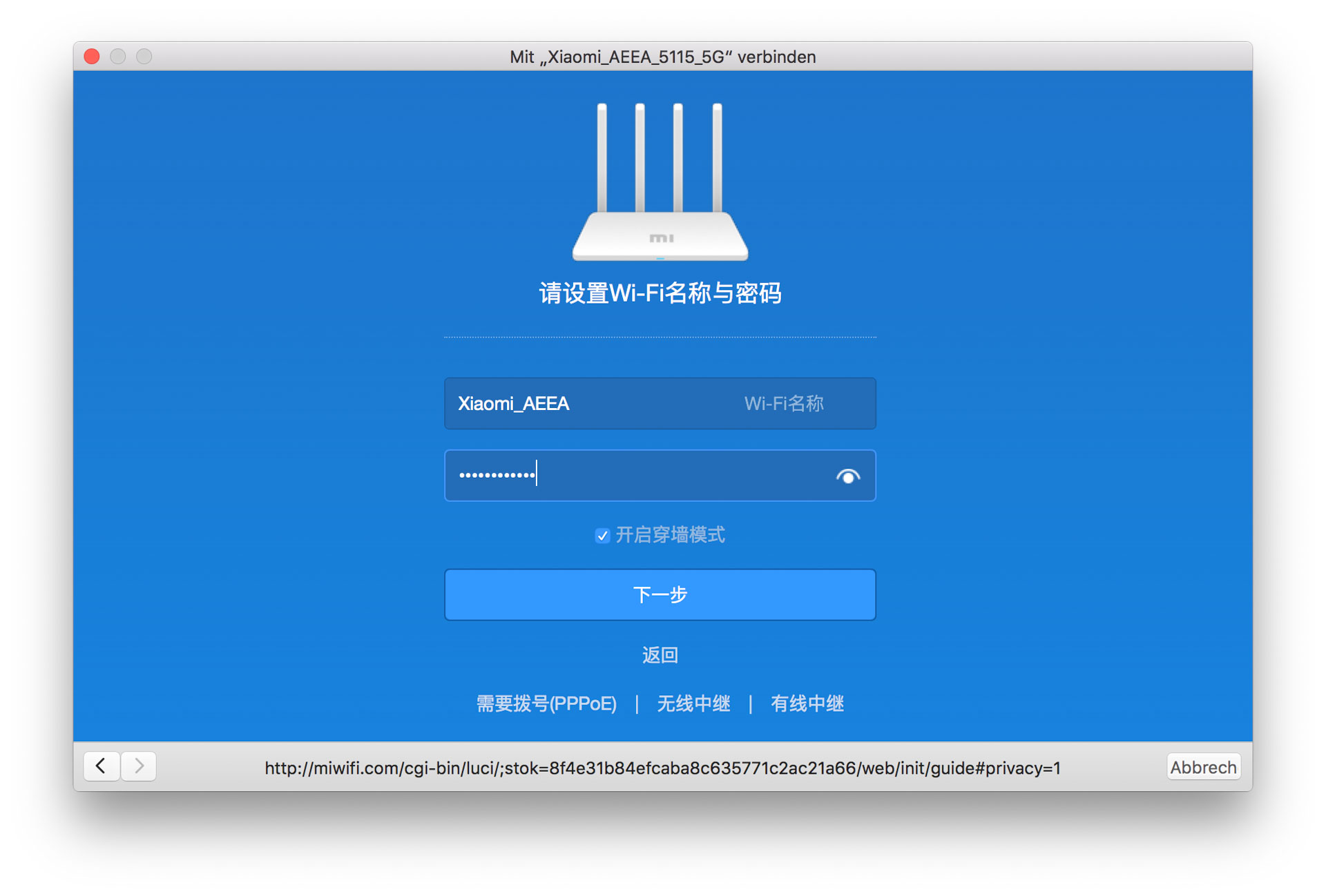

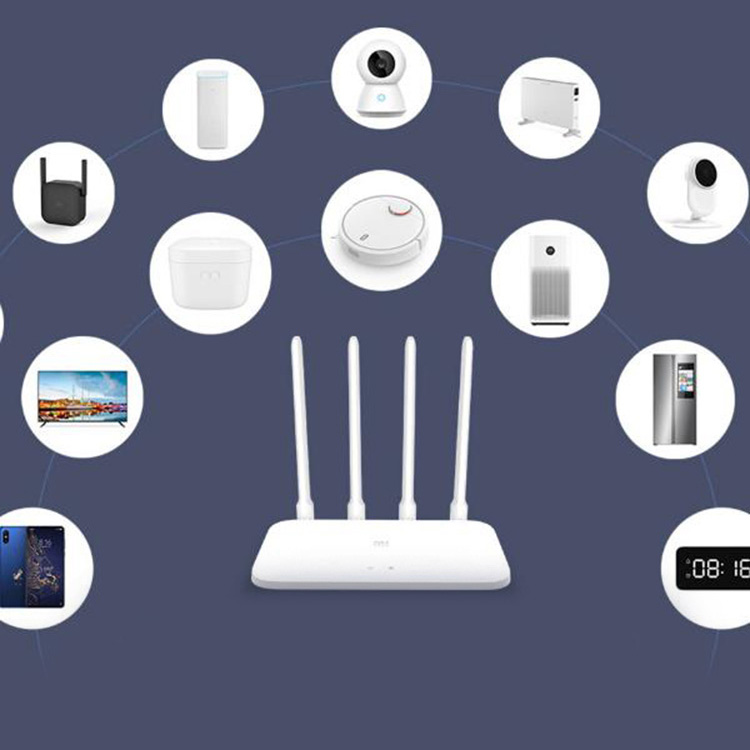 Для обновления прошивки служит кнопка «Обновить вручную». Внимание, не скачивайте обновление, пока не будет известно, что вышла поддержка хотя бы на одном из европейских языков, с которым вы также знакомы.
Для обновления прошивки служит кнопка «Обновить вручную». Внимание, не скачивайте обновление, пока не будет известно, что вышла поддержка хотя бы на одном из европейских языков, с которым вы также знакомы. Откройте его — все ваши папки и файлы на диске/флешке в том состоянии, в каком они отображались при последнем просмотре с гаджета/ПК.
Откройте его — все ваши папки и файлы на диске/флешке в том состоянии, в каком они отображались при последнем просмотре с гаджета/ПК.